CAME CP6099WL BURGLAR ALARM SYSTEM Installation manuel
Vous trouverez ci-dessous de brèves informations sur CP6099WL. Il s'agit d'une centrale anti-intrusion conçue pour renforcer la sécurité des environnements résidentiels et tertiaires, même là où le câblage d'une installation filaire serait particulièrement difficile. Elle offre des fonctionnalités comme la gestion des zones, des scénarios, des entrées radio et filaires, des sorties relais et open collector, la communication PSTN/GSM, et bien plus.
PDF
Télécharger
Document
CENTRALE ANTI-INTRUSION FA00373-FR MANUEL INSTALLATEUR CP6099WL GENERALITÀ . . . . . . . . . . . . . . . . . . . . . . . . . . PAG. 3 SIMBOLI E GLOSSARIO . . . . . . . . . . . . . . . . . . . . . . . . . .3 DESCRIZIONE D’USO . . . . . . . . . . . . . . . . . . . . . . . . . . .3 SICUREZZA . . . . . . . . . . . . . . . . . . . . . . . . . . . . . . . 3 NORMATIVA EN 50131 - RACCOMANDAZIONI SPECIFICHE . . . . . . . . . 3 INSTALLAZIONE IMPIANTO . . . . . . . . . . . . . . . . . . . PAG. 4 SCHEMA GENERALE IMPIANTO . . . . . . . . . . . . . . . . . . . . . .4 CABLAGGIO BUS RS-485 . . . . . . . . . . . . . . . . . . . . . . . . .5 NOTE APPLICATIVE SUL CABLAGGIO DEL BUS RS-485 . . . . . . . . . . . . . . 5 SCELTA DELLA SEZIONE DEL CAVO BUS RS-485 . . . . . . . . . . . . . . . . 5 CABLAGGIO TRADIZIONALE (entra - esci) . . . . . . . . . . . . . . . . . . . . 6 CABLAGGIO A DOPPIO RAMO . . . . . . . . . . . . . . . . . . . . . . . . . . 6 CABLAGGIO CON DIRAMAZIONE . . . . . . . . . . . . . . . . . . . . . . . . . 6 CABLAGGIO CON AMPLIFICATORE DI BUS . . . . . . . . . . . . . . . . . . . . 7 INSTALLAZIONE CENTRALE . . . . . . . . . . . . . . . . . . PAG. 8 CARATTERISTICHE TECNICHE . . . . . . . . . . . . . . . . . . . . . . .8 COMPONENTI PRINCIPALI DELLA CENTRALE . . . . . . . . . . . . . . .8 DESCRIZIONE SCHEDA . . . . . . . . . . . . . . . . . . . . . . . . . .9 FISSAGGIO A MURO . . . . . . . . . . . . . . . . . . . . . . . . . . 10 ALIMENTAZIONE CENTRALE . . . . . . . . . . . . . . . . . . . . . . 10 Alimentazione 230V AC da rete . . . . . . . . . . . . . . . . . . . . . . . . 10 CABLAGGIO USCITE . . . . . . . . . . . . . . . . . . . . . . . . . . 10 USCITA PROGRAMMABILE U1 . . . . . . . . . . . . . . . . . . . . . . . . . USCITA PROGRAMMABILE U2, U3, U4 (Open Collector) . . . . . . . . . . . . USCITE RELE’ DI ALLARME GENERALE . . . . . . . . . . . . . . . . . . . . LINEA TELEFONICA PSTN . . . . . . . . . . . . . . . . . . . . . . . . . . . 10 10 11 11 CABLAGGIO INGRESSI . . . . . . . . . . . . . . . . . . . . . . . . . 11 TASTIERE STLCDS - STDCSB - STDCSN . . . . . . . . . . . . PAG. 12 DESCRIZIONE SCHEDA . . . . . . . . . . . . . . . . . . . . . . . . . . . . 12 INSTALLAZIONE . . . . . . . . . . . . . . . . . . . . . . . . . . . . . . . . 12 INDIRIZZAMENTO . . . . . . . . . . . . . . . . . . . . . . . . . . . . . . . 12 INTERFACCIA UTENTE . . . . . . . . . . . . . . . . . . . . . . . . . 12 DISPLAY TASTIERA . . . . . . . . . . . . . . . . . . . . . . . . . . . . . . 12 SEGNALAZIONI STATO IMPIANTO . . . . . . . . . . . . . . . . . . . . . . . 13 STATO IMPIANTO SEMPRE VISUALIZZATO . . . . . . . . . . . . . . . . . . . 13 ICONE DISPLAY . . . . . . . . . . . . . . . . . . . . . . . . . . . . . . . . 13 TASTIERA ALFANUMERICA . . . . . . . . . . . . . . . . . . . . . . . . . . . 13 MENÙ TASTIERA . . . . . . . . . . . . . . . . . . . . . . . . . . . . . . . . 13 INSERITORE SINTS E CHIAVE SKEYT . . . . . . . . . . . . . . PAG. 14 DESCRIZIONE SCHEDA . . . . . . . . . . . . . . . . . . . . . . . . . . . . 14 INSTALLAZIONE . . . . . . . . . . . . . . . . . . . . . . . . . . . . . . . . 15 VISUALIZZAZIONE STATO IMPIANTO . . . . . . . . . . . . . . . . . . . . . . 15 SRX128D . . . . . . . . . . . . . . . . . . . . . . . . . . . . . . . . 15 DESCRIZIONE SCHEDA . . . . . . . . . . . . . . . . . . . . . . . . . . . . 15 INSTALLAZIONE . . . . . . . . . . . . . . . . . . . . . . . . . . . . . . . . 15 INDIRIZZAMENTO . . . . . . . . . . . . . . . . . . . . . . . . . . . . . . . 15 ACCESSORI . . . . . . . . . . . . . . . . . . . . . . . . . . . PAG. 16 SIGSM . . . . . . . . . . . . . . . . . . . . . . . . . . . . . . . . . 16 DESCRIZIONE SCHEDA . . . . . . . . . . . . . . . . . . . . . . . . . . . . 16 INSTALLAZIONE . . . . . . . . . . . . . . . . . . . . . . . . . . . . . . . . 16 INTERFACCE LAN SSIP/SIFLAN . . . . . . . . . . . . . . . . . . . . . 16 DESCRIZIONE SCHEDA . . . . . . . . . . . . . . . . . . . . . . . . . . . . 16 INSTALLAZIONE . . . . . . . . . . . . . . . . . . . . . . . . . . . . . . . . 16 SIFCPKNX . . . . . . . . . . . . . . . . . . . . . . . . . . . . . . . 17 DESCRIZIONE SCHEDA . . . . . . . . . . . . . . . . . . . . . . . . . . . . 17 INSTALLAZIONE . . . . . . . . . . . . . . . . . . . . . . . . . . . . . . . . 17 001SIGPRS . . . . . . . . . . . . . . . . . . . . . . . . . . . . . . . 17 DESCRIZIONE SCHEDA . . . . . . . . . . . . . . . . . . . . . . . . . . . . 17 STATO LED . . . . . . . . . . . . . . . . . . . . . . . . . . . . . . . . . . 17 INSERIMENTO SIM-CARD . . . . . . . . . . . . . . . . . . . . . . . . . . . 18 INSTALLAZIONE . . . . . . . . . . . . . . . . . . . . . . . . . . . . . . . . 18 CONFIGURAZIONE . . . . . . . . . . . . . . . . . . . . . . . . . . . . . . . 18 AGGIORNAMENTO MANUALE DEL FIRMWARE . . . . . . . . . . . . . . . . . 18 GESTIONE DELLA CENTRALE VIA APP CAME MOBILE . . . . . PAG. 19 CONFIGURAZIONE CONNETTIVITÀ . . . . . . . . . . . . . . . . . . . . . . . 19 CAMECONNECT . . . . . . . . . . . . . . . . . . . . . . . . PAG. 21 INTRODUZIONE . . . . . . . . . . . . . . . . . . . . . . . . . . . . . . . . 21 DESCRIZIONE COMPONENTI DEL SISTEMA . . . . . . . . . . . . . . . . . . 21 SERVIZI . . . . . . . . . . . . . . . . . . . . . . . . . . . . . . . . . . . . 21 AVVIAMENTO IMPIANTO . . . . . . . . . . . . . . . . . . . . PAG. 23 INFORMAZIONI PRELIMINARI . . . . . . . . . . . . . . . . . . . . . . 23 ACCESSO AL MENÙ TECNICO . . . . . . . . . . . . . . . . . . . . . . . . . SELEZIONE NUMERI MAGGIORI DI 9 . . . . . . . . . . . . . . . . . . . . . . APERTURA / CHIUSURA CENTRALE . . . . . . . . . . . . . . . . . . . . . . IMPIANTO IN MANUTENZIONE / SERVIZIO . . . . . . . . . . . . . . . . . . . 23 23 23 23 PRIMA ACCENSIONE . . . . . . . . . . . . . . . . . . . . . . . . . . 24 POWER ON CENTRALE . . . . . . . . . . . . . . . . . . . . . . . . . . . . 24 MENU AUTOAPPRENDIMENTO . . . . . . . . . . . . . . . . . . . . . . . . . 24 INDIRIZZAMENTO E APPRENDIMENTO PERIFERICHE . . . . . . . . . . 25 ACQUISIZIONE TASTIERE . . . . . . . . . . . . . . . . . . . . . . . . . . . 25 ACQUISIZIONE INSERITORI . . . . . . . . . . . . . . . . . . . . . . . . . . 25 ACQUISIZIONE MODULI RICEVITORE RADIO SU BUS . . . . . . . . . . . . . . 26 TOUCH SCREEN . . . . . . . . . . . . . . . . . . . . . . . . . . . . . . . . 26 DEFINIZIONE AREE IMPIANTO . . . . . . . . . . . . . . . . . . . . . . 27 PROGRAMMAZIONE SCENARI . . . . . . . . . . . . . . . . . . . . . . 27 CREAZIONE SCENARI . . . . . . . . . . . . . . . . . . . . . . . . . . . . . 27 ASSOCIAZIONE SCENARI A TASTIERE . . . . . . . . . . . . . . . . . . . . . 28 ASSOCIAZIONE SCENARI AD INSERITORI . . . . . . . . . . . . . . . . . . . 29 PROGRAMMAZIONE INGRESSI . . . . . . . . . . . . . . . . . . . . . 30 APPRENDIMENTO INGRESSI RADIO . . . . . . . . . . . . . . . . . . . 31 PROGRAMMAZIONE USCITE . . . . . . . . . . . . . . . . . . . . . . 31 PROGRAMMAZIONE CHIAMATE TELEFONICHE ED SMS . . . . . . . . . 31 IMPOSTAZIONE PRIORITA’ PSTN - GSM . . . . . . . . . . . . . . . . . . . . 31 IMPOSTAZIONE NUMERI TELEFONICI . . . . . . . . . . . . . . . . . . . . . 32 REGISTRAZIONE MESSAGGI VOCALI DA PC . . . . . . . . . . . . . . . . . . 35 INVIO MESSAGGI VOCALI . . . . . . . . . . . . . . . . . . . . . . . . . . . 35 CREAZIONE CODICI UTENTE . . . . . . . . . . . . . . . . . . . . . . 35 ABILITARE / DISABILITARE UN CODICE . . . . . . . . . . . . . . . . . . . . . 36 ACQUISIZIONE CHIAVI . . . . . . . . . . . . . . . . . . . . . . . . . . 36 APPRENDIMENTO RADIOCOMANDI . . . . . . . . . . . . . . . . . . . 37 TEST IMPIANTO . . . . . . . . . . . . . . . . . . . . . . . . . . . . 37 COLLEGAMENTO PC - CENTRALE . . . . . . . . . . . . . . . PAG. 38 PROGRAMMAZIONE LOCALE VIA USB . . . . . . . . . . . . . . . . . . 38 RIPRISTINO IMPIANTO . . . . . . . . . . . . . . . . . . . . . PAG. 39 RIPRISTINO CODICI . . . . . . . . . . . . . . . . . . . . . . . . . . . 39 PARAMETRI DI FABBRICA . . . . . . . . . . . . . . . . . . . . . . . . 39 PARAMETRI DI FABBRICA TRAMITE DIP-SWITCH . . . . . . . . . . . . 39 Page 2 - Manuel : FA00373-FR - vers. 1 - 05/2016 - © CAME S.p.A. Les données et les informations contenues dans ce manuel sont susceptibles de subir des modifications à tout moment et sans aucun préavis. FRANÇAIS VIDEOVERIFICA . . . . . . . . . . . . . . . . . . . . . . . . . PAG. 21 INDICE Symboles et glossaire Ce symbole indique des parties concernant la sécurité. Ce symbole indique des parties à lire attentivement. Voyant allumé en permanence. Voyant éteint. Voyant clignotant. Page 3 - Manuel : FA00373-FR - vers. 1 - 05/2016 - © CAME S.p.A. Les données et les informations contenues dans ce manuel sont susceptibles de subir des modifications à tout moment et sans aucun préavis. INSTALLATEUR : il s'agit de la personne/société responsable de la conception, réalisation et programmation de l'installation antiintrusion. UTILISATEUR : il s'agit de la personne qui utilise l'installation antiintrusion. Description de l'utilisation La centrale anti-intrusion CP6099WL a été conçue pour accroître la sécurité des contextes résidentiels et tertiaires, même là où l'exécution du câblage d'une installation filaire s'avèrerait particulièrement difficile. Toute installation et toute utilisation autres que celles qui sont indiquées dans ce manuel sont interdites. Sécurité L'installation anti-intrusion correctement conçue garantit une sécurité optimale aux utilisateurs et aux locaux à protéger. Pour ce faire, il est nécessaire de respecter quelques règles : L’installation doit être effectuée par du personnel qualifié et dans le plein respect des normes en vigueur. Contrôler les connexions de l'alimentation primaire et des prises de terre correspondantes. Après la mise en marche de l'installation, s'assurer que l'utilisateur a bien modifié le Code Utilisateur par défaut (123456). NORME EN 50131 - RECOMMANDATIONS SPÉCIFIQUES Pour faire en sorte que l'installation soit conforme à la norme EN 50131, il est très important de respecter les recommandations suivantes : •• les signalisations sonores (buzzer) des lecteurs ne peuvent pas être désactivées ; •• l’entrée de type « Mémoire » ne doit pas être utilisée ; •• les entrées configurées comme « Allumage » ne sont conformes que si elles sont commandées par des dispositifs dont le nombre de combinaisons est supérieur à 10 000 ; •• la signalisation de panne des dispositifs connectés à l'installation n'est pas requise par la norme, mais si un dispositif devait en être doté cette signalisation doit être connectée à l'entrée définie comme panne dans la centrale ; •• le composeur téléphonique doit être activé ; •• une sirène externe autoalimentée doit être prévue dans l'installation pour la signalisation d'alarme-intrusion ; •• la commande d'allumage forcé des zones avec entrées ouvertes ne doit pas être activée ; •• le nombre d'alarmes pour la désactivation automatique d'une entrée doit être configuré entre 3 et 10 ; •• le temps de signalisation de défaut de réseau doit être configuré à 1 minute ; •• le temps de test batterie doit être configuré à une valeur supérieure à 5 minutes ; •• l’allumage rapide ne doit pas être activé ; •• l’option d'arrêt de la communication à l'extinction de la centrale ne doit pas être activée ; •• les temps d'entrée 1 et d'entrée 2 peuvent être configurés au maximum à 45 secondes ; •• le temps de masquage de l'installation doit être configuré à une valeur ≤ 30 secondes ; •• le test pré-allumage doit être activé. FRANÇAIS Généralités Schéma général de l'installation Écran tactiles Écran tactiles SSIP/SIFLAN SIFCPKNX Antenne GSM SIFTS01 Connexion via USB PC-Centrale SIGPRS Alimentation 230 VAC SIGSM Téléphone Branche Bus Ligne téléphonique PSTN Sirène autoalimentée Sirène 4,7 kohm Entrée simple équilibrage Entrée NF Page 4 - Manuel : FA00373-FR - vers. 1 - 05/2016 - © CAME S.p.A. Les données et les informations contenues dans ce manuel sont susceptibles de subir des modifications à tout moment et sans aucun préavis. FRANÇAIS Installation du système NOTES D'APPLICATION SUR LE CÂBLAGE DU BUS RS-485 Le câblage du Bus reliant la centrale aux lecteurs, aux claviers et aux amplificateurs doit suivre les règles dictées par la norme RS485. Utiliser exclusivement un câble blindé et torsadé d'une section d'au moins : Ⓐ 2x0,5 mm² pour l'alimentation et 2x0,22 mm² torsadé pour les données. Ⓑ 2x0,5 mm² pour l'alimentation et 2x2x0,22 mm² torsadé pour les données (pour effectuer les dérivations). La gaine doit être continue et connectée à la borne négative (-) de la centrale. NON OUI CHOIX DE LA SECTION DU CÂBLE BUS RS-485 Ⓑ La longueur maximum du câble (segments maximum de 800 m) et la section des conducteurs dépendent du nombre de modules et de l'absorption globale sur les différents tronçons de bus. L'augmentation de l'absorption de courant fait augmenter la chute de tension sur les câbles en provoquant donc la diminution de la tension d'alimentation vers les dispositifs sur bus. La tension vers toutes les bornes + et – des dispositifs sur bus (claviers, lecteurs, modules, etc.) ne doit pas être inférieure à 12 VDC. Le câble conseillé pour le bus RS-485 est le suivant : • Câble torsadé et blindé degré 4 (600/1 000 V). • Une paire torsadée pour les données d'une section de 2x0,22 mm². • Une paire pour l'alimentation d'une section de 2x0,5 mm² ou supérieure selon les distances et les courants (voir tableau ci-dessous). Le tableau proposé ci-après permet de calculer la section des câbles d'alimentation en fonction de la distance et des absorptions. LONGUEUR MAXIMUM CÂBLE RS-485 0,1 A 0,25 A 0,5 A 1A 0,5 mm2 175 m 70 m 35 m 17 m 0,75 mm2 262 m 105 m 52 m 26 m 1 mm2 350 m 140 m 70 m 35 m 1,5 mm2 525 m 210 m 105 m 52 m SECTION Page 5 - Manuel : FA00373-FR - vers. 1 - 05/2016 - © CAME S.p.A. Les données et les informations contenues dans ce manuel sont susceptibles de subir des modifications à tout moment et sans aucun préavis. Ⓐ En cas de longs segments de bus, toujours installer les résistances de 150 ohms entre les bornes A et B des deux extrémités du bus. Toujours effectuer le câblage du bus en mode « entrée et sortie ». Ne pas câbler le bus dans la configuration en étoile. Si cette configuration devait s'avérer nécessaire, suivre les indications fournies dans ce chapitre. ABSORPTION La chute de tension sur l'alimentation ne doit pas dépasser 1,4 V (tension mesurée sur les bornes de l'alimentation et sur celles du dispositif sur bus le plus éloigné). Supérieur à 12 VDC Dans le cas contraire, ajouter un groupe de puissance auxiliaire en déconnectant la borne positive et en laissant la borne négative en commun. En cas de câble présentant une section inadéquate, prévoir l'utilisation de groupes de puissance auxiliaires. Exemple : Si nous avons connecté à une distance de 200 m : ∙∙ Una clavier STDCSB (consommation maximale 60 mA) ∙∙ Un lecteur de badge SINTS (consommation maximale 100 mA) ∙∙ Un module d’expansion radio SRX128D (consommation maximale 100 mA) Avec une consommation maximum de 260 mA, nous devons dans ce cas utiliser un câble d'une section de 1,5 mm² ou bien un câble de 0,5 mm² et un groupe de puissance auxiliaire connecté en fin de ligne comme indiqué ci-après : FRANÇAIS Câblage bus RS-485 Centrale CÂBLAGE TRADITIONNEL (entrée - sortie) Dispositif sur bus CÂBLE RS-485 Blindé 2x0,5 mm² + 2x0,22 mm² torsadé Centrale Groupe de puissance auxiliaire Dispositif sur bus Si l'installation des dispositifs à distance a été correctement effectuée, toutes les leds de communication bus positionnées sur chaque dispositif doivent clignoter. Des leds qui ne clignotent pas indiquent que le dispositif n'a pas été correctement installé et programmé (contrôler le câblage, l'adressage et la programmation dans la centrale). CÂBLAGE À DOUBLE DÉRIVATION CÂBLAGE AVEC DÉRIVATION La dérivation se compose d'un câble avec 3 paires dont 2 torsadées (chaque paire est composée des conducteurs A et B). À noter que dans le circuit ainsi réalisé la structure du bus RS-485 reste linéaire (entrée-sortie). Page 6 - Manuel : FA00373-FR - vers. 1 - 05/2016 - © CAME S.p.A. Les données et les informations contenues dans ce manuel sont susceptibles de subir des modifications à tout moment et sans aucun préavis. FRANÇAIS CÂBLE RS-485 Blindé 2x1,5 mm² + 2x0,22 mm² torsadé Page 7 - Manuel : FA00373-FR - vers. 1 - 05/2016 - © CAME S.p.A. Les données et les informations contenues dans ce manuel sont susceptibles de subir des modifications à tout moment et sans aucun préavis. FRANÇAIS CÂBLAGE AVEC AMPLIFICATEUR DE BUS SRX128D Amplificateur Bus SRS485) SRX128D Caractéristiques techniques Tension d'alimentation Transformateur Distribution maximum groupe de puissance Batterie Température de fonctionnement Humidité relative Niveau de sécurité maximum Classe environnementale 230 VAC 50 Hz –15% + 10% 17VA) 400mA 12 V - 2,2 Ah 0° - 40°C 25% - 75% sans condensation 2 II Classe d'isolation Dimensions (HxLxP) Boîtier IP Poids Zones Scénarios Entrées radio Entrées filaires dans la centrale Type entrées dans la centrale Sorties relais à bord Sorties open collector dans la centrale programmables Modules concentrateurs radio sur bus Lecteurs de badge Claviers Récepteurs radio 300x250x65 mm ABS RAL9003 IP30 2,70 Kg 8 16 99 6 NF, NO, SÉ, DÉ, CI 1 Écran Tactile Avertisseur sonore Badges Codes installateur Codes utilisateur Émetteurs Programmateur horaire Événements BUS 485 Composeur PSTN Composeur GSM Synthèse vocale Audio 4 1 incorporé + 2 en option sur bus 1 incorporé + 2 en option sur bus 1 incorporé + 2 en option sur bus 1 incorporé + 2 en option sur bus Numéros téléphoniques CONTACT-ID Reprogrammation FW de centrale Interface LAN Port de communication USB Contrôle par SMS Contrôle par VOICE Programmation et Assistance à Distance LAN Programmation et Assistance à Distance PSTN Programmation et Assistance à Distance GSM RTC + batterie tampon Oui Incorporé 20 1 20 32 20 actions quotidiennes 999 1 Incorporé En option Incorporé Microphone et hautparleur incorporés pour l'enregistrement et l'écoute de messages 8+1 Oui Oui En option Incorporé Oui (avec GSM) Oui Oui (avec interface LAN) Oui Oui (avec GSM) Oui Principaux composants de la centrale ⑨ ⑧ ③ ⑩ ④ ① ⑪ ⑤ ② ⑫ ⑦ ⑥ 1. Bornes de connexion réseau 230 VAC. parties sous tension. Faire attention, 2. Câbles de connexion de la batterie Respecter la polarité (rouge = +, noir = -) 3. Autoprotection centrale 4. Fusible de réseau. Fusible verre de T 315 mA + protecteur thermique PTC dans le transformateur à 120°C. 5. Microphone et haut-parleur 6. Dispositif retenue batterie 7. Avertisseur sonore 8. Antenne 868 MHz 9. Antenne 433MHz 10.Niveau à bulle pour le réglage de l’inclinaison 11.Transformateur 12.Clavier avec afficheur graphique 160x32 pixels Page 8 - Manuel : FA00373-FR - vers. 1 - 05/2016 - © CAME S.p.A. Les données et les informations contenues dans ce manuel sont susceptibles de subir des modifications à tout moment et sans aucun préavis. FRANÇAIS Installation de la centrale ④ ⑩ ⑥ ⑦ ⑬ FRANÇAIS Description de la carte ⑭ ⑤ ⑰ ⑯ 2 3 4 5 6 7 Un court-circuit avec sortie open collector activée pendant un temps prolongé peut provoquer la rupture de la résistance de protection. [JP3] shunt pour activer / désactiver l'autoprotection anti-ouverture (position C pour désactiver l'autoprotection, position O pour l'activer). [JP4] shunt pour activer / désactiver l'autoprotection anti-cisaillement (position C pour désactiver l'autoprotection, position O pour l'activer). [SW2] autoprotection à glissière anti-ouverture centrale. [SW3] autoprotection à glissière anti-ouverture centrale. [CN2] connecteur pour module GSM. [F5] fusible autorégénérateur d’1,35 A. ABSORPTIONS ET AUTONOMIE CP6099WL ALIMENTÉ PAR BATTERIE 12 VDC 2,2 Ah • 95 mA avec rétroéclairage Absorption avec centrale en clavier éteint mode attente sans accessoires • 110 mA avec rétroéclairage et périphériques connectés clavier allumé au maximum Absorption avec centrale en 155mA état d'alarme et RTCP en appel Absorption avec centrale en 230mA état d'alarme et PSTN en appel ② ⑮ ③ ON Description de la carte ON 1 Dip1 permet de faire passer la centrale de service à entretien (ON= Entretien, OFF= Service). 1 Description de la carte Bornes bus RS-485 pour la connexion de claviers, concentrateurs radio et lecteurs : [+,-] alimentation bus [A,B] données [F6] fusible autorégénérateur de 1,35 A. Bornes entrées de centrale pouvant être de type NO, NF, SÉ, DÉ, CI [+,-] alimentation ; [1,2,3,4,5,6] entrées (référence au négatif) [F3] fusible autorégénérateur de 1,35 A. Bornes sorties de centrale : [AUX +, -] alimentation disponible en sortie protégée par un fusible autorégénérateur F5 [U1] sortie programmable au positif protégée par une résistance de 100 ohms (ON=13,8 VDC, OFF=NO) [U2,U3,U4] sortie open collector programmable au négatif protégée par une résistance de 100 ohms (ON=0 VDC, OFF=NO) [NO, F, NF] relais alarme générale à contacts secs [F5] fusible autorégénérateur d’1,35 A. ① 8 Dip2 permet de rétablir les Codes de fabrique ON ⑧ Dip3 permet de réinitialiser les paramètres d’usine (paramètres + codes + badges). 1 1 ⑨ ⑫ ON ⑱ Dip4 permet de reprogrammer le micrologiciel de centrale [P1] bouton de remise en marche de la centrale (ne permet pas de réinitialiser les paramètres ; n'altère pas la configuration). [PE] borne pour la mise à la terre. [L, L] bornes d'entrée ligne téléphonique RTCP externe. [T, T] bornes de sortie ligne téléphonique RTCP vers téléphone ou unité de commande. [CN1] connecteur pour la connexion à l'interface Ethernet ou à l'écran tactile par le biais de l'interface SIFTS01. [F5] fusible autorégénérateur d’1,35 A. [CN9] prise USB pour la connexion au PC (avec câble USB type A-B). [F8] fusible verre de T 3,15 A. [V AC] bornes de connexion au réseau 230 VAC. [CN7] connecteur pour batterie. [F2] fusible autorégénérateur d’1,6 A. [CN13] connecteur pour la connexion de la carte base centrale à la carte clavier. [CN3] connecteur pour la connexion de la carte base centrale à la carte audio. Voyant signalisation Radio 1 Page 9 - Manuel : FA00373-FR - vers. 1 - 05/2016 - © CAME S.p.A. Les données et les informations contenues dans ce manuel sont susceptibles de subir des modifications à tout moment et sans aucun préavis. ⑪ 9 10 11 12 13 14 15 16 17 18 ABSORPTIONS ET AUTONOMIE CP6099WL ALIMENTÉ PAR BATTERIE 12 VDC 2,2 Ah Autonomie* batterie avec centrale en mode attente sans Minimum 15 heures accessoires et périphériques connectés * ATTENTION : l’autonomie de la batterie diminue en fonction du nombre d'alarmes, et/ou d'appels téléphoniques, et/ou de manœuvres effectuées, et en fonction du nombre des éventuels accessoires/périphériques connectés. Câblage sorties Installer la centrale à l'écart des points d'accès et dans un endroit difficile à repérer. Fixer sur un mur en mesure de supporter longtemps la centrale. Prévoir les trous et le canal pour le passage des câbles avant l'installation. Pour la fixation au mur, utiliser les 2 trous prévus à cet effet. SORTIE PROGRAMMABLE U1 Un court-circuit à GND avec sortie activée pendant un temps prolongé peut provoquer la rupture de la résistance de protection. - TC TAMPER ALARM U1 est une sortie (librement programmable) qui fournit un positif lorsqu'elle est activée : • U1 ON = 13,8 V DC • U1 OFF = non connectée Elle est programmée en usine comme TC pour le blocage de la micro-onde avec installation éteinte (U1= OFF si au moins une zone est allumée ou durant le temps de sortie ; U1= ON si l'installation est totalement éteinte). 125 125 250 La sortie est protégée par une résistance de 100 ohms. Elle peut être également utilisée pour commander des sirènes ou d'autres charges. Alimentation Centrale Alimentation 230 VAC du réseau Prévoir un dispositif de déconnexion bipolaire spécifique (magnétothermique), avec un espace de plus de 3 mm entre les contacts, pour le sectionnement de l'alimentation. SORTIES PROGRAMMABLES U2, U3, U4 (Open Collector) Un court-circuit à 12 VDC avec sortie activée pendant un temps prolongé peut provoquer la rupture de la résistance de protection. Sirène non autoalimentée ② ① • • • Après avoir mis hors tension, enlever la protection en plexiglas du bornier en dévissant les deux vis fixées au transformateur ①. Connecter le câble de Ligne et Neutre des 230 VAC aux bornes du bornier (les câbles d'alimentation doivent entrer dans le trou préformé prévu à cet effet ②). Remettre la protection en plexiglas du bornier en la fixant au transformateur à l'aide des deux vis spécifiques. U2, U3, U4 sont des sorties (librement programmables) de type Open Collector qui fournissent un négatif lorsqu'elles sont activées : • U2, U3, U4 ON = 0 VDC • U2, U3, U4 OFF = non connectée Les sorties sont protégées par des résistances de 100 ohms. Page 10 - Manuel : FA00373-FR - vers. 1 - 05/2016 - © CAME S.p.A. Les données et les informations contenues dans ce manuel sont susceptibles de subir des modifications à tout moment et sans aucun préavis. 300 197 25 5 6 + 78 FRANÇAIS Fixation au mur SIMPLE ÉQUILIBRAGE (SÉ) FRANÇAIS Pour commander un relais avec une sortie Open Collector (ou sortie relais), il est nécessaire d'ajouter une diode (1N4007) en parallèle à la bobine du relais. SORTIES RELAIS D'ALARME GÉNÉRALE La sortie RELAY 1 est une sortie d'alarme générale non programmable. Elle suit l'état d'alarme générale en restant activée pendant le temps programmé. Sirène non autoalimentée Sirène autoalimentée 4,7 KOHM 4,7 KOHM COMPTEUR D'IMPULSIONS OU À INERTIE (CI) 4,7 KOHM NORMALEMENT FERMÉ (NF) Page 11 - Manuel : FA00373-FR - vers. 1 - 05/2016 - © CAME S.p.A. Les données et les informations contenues dans ce manuel sont susceptibles de subir des modifications à tout moment et sans aucun préavis. 4,7 KOHM 4,7 KOHM 4,7 KOHM 4,7 KOHM + - TC TAMPER ALARM DOUBLE ÉQUILIBRAGE (DÉ) LIGNE TÉLÉPHONIQUE PSTN + - TC TAMPER ALARM 4,7 KOHM 4,7 KOHM 4,7 KOHM KOHM CAPTEUR DOUBLE4,7ÉQUILIBRAGE (DÉ) + - + + - + + La ligne téléphonique RTCP doit être connectée aux bornes [L, L] et, en sortie, aux bornes [T, T] pour standards ou téléphones. Des lignes téléphoniques « simulées » (lignes en sortie de routeurs ADSL) peuvent brouiller les communications numériques CONTACT-ID vers les instituts de surveillance. TC TAMPER ALARM TC TC TAMPER ALARM TAMPER ALARM - TC - TC TAMPER ALARM TAMPER ALARM - Câblage des entrées Les équilibrages doivent être effectués avec des résistances de 4,7 kohms à 5%. Jaune 4 Violet 7 Rouge 100 Or 5% CAPTEUR EN DOUBLE ÉQUILIBRAGE (DÉ) AVEC BLO4,7CENTRALE KOHM CAGE MICRO-ONDE ET ÉTEINTE (TC) + - TC TAMPER ALARM + - TC TAMPER ALARM - TC + + - TC TAMPER ALARM TAMPER ALARM NORMALEMENT OUVERT (NO) La sortie U1 d'une borne positive à sortie activée (ON=13,8 VDC). La sortie U1 est programmée en usine comme TC (sortie activée avec installation éteinte, activée durant le temps de sortie et quand au moins une zone est allumée). + - TC TAMPER ALARM Claviers capacitifs « Flat » noir (STDCSN) ou blanc (STDCSB) ou avec volet (STLCDS), connectables sur Bus. À appliquer au mur ou à encastrer. Afficheur à cristaux liquides rétro-éclairé bleu, touches à effleurement (STDCSN/STDCSB) ou à membrane (STLCDS). INSTALLATION Les claviers doivent être fixés au mur dans des endroits abrités, en relief ou dans un boîtier à encastrer 001DC00VISIO01 (uniquement STDCSN/STDCSB). Connecter la centrale et les claviers aux bornes correspondantes [+ A B -]. ADRESSAGE L’adresse du clavier est attribuée par la centrale en phase d'adressage. Interface utilisateur Les descriptions suivantes sont valables aussi bien pour les claviers STDCSN/STDCSB/STLCDS connectés sur Bus que pour le clavier local incorporé à la centrale. 08:24 19/03/13 #####UUUPX--- DESCRIPTION DE LA CARTE STLCDS AFFICHEUR CLAVIER L'afficheur est composé de deux lignes de 16 caractères graphiques. Au repos, le clavier entre en mode « Économie d'énergie » et diminue l'intensité lumineuse après un délai préétabli. 08:24 STDCSN a STDCSB 1. Bornes bus RS-485 pour la connexion de claviers et de lecteurs : [+,-] alimentation bus [A,B] données 2. [SW1] Autoprotection anti-ouverture / anti-arrachement 3. [JP1] Cavalier pour activer/désactiver l'autoprotection, voir Ⓐ 4. Led rouge de signalisation de communication sur bus. Son clignotement indique que le clavier communique avec la centrale. 5. Buzzer de clavier. Ⓐ STLCDS Autoprotection ON Autoprotection OFF A➡ 19/03/13 #####UUUPX--- Certains modèles de clavier prévoient sous l'afficheur 16 chiffres qui facilitent l'interprétation de la deuxième ligne. La légende de ces chiffres est la suivante : # = zone allumée ; U = zone en phase d'allumage (calcul temps de sortie en cours) ; X = zone en phase d'allumage mais pas prête à l'activation pour la présence d'entrées ouvertes ; P = zone partiellement allumée (il existe au moins une entrée associée à la zone temporairement désactivée) ; R = zone en fonction ronde activée ; N = zone désactivée pas prête ; - = zone éteinte ; = zone non gérée par le clavier. Exemple : lecture de l'afficheur A représenté : • Zones gérées : 1, 2, 3, 4, 5, 6, 7, 8, 9, 10, 11, 12, 13. • Zones non gérées : 14, 15, 16. • Zones allumées : 1, 2, 3, 4, 5. • Zones en phase d'allumage : 6, 7, 8. • Zone partiellement allumée : 9. • Zones pas prêtes : 10. • Zones éteintes : 10, 11, 12, 13. Page 12 - Manuel : FA00373-FR - vers. 1 - 05/2016 - © CAME S.p.A. Les données et les informations contenues dans ce manuel sont susceptibles de subir des modifications à tout moment et sans aucun préavis. FRANÇAIS Claviers STLCDS - STDCSB - STDCSN Les signalisations de l'état de l'installation se comportent en fonction de la programmation effectuée par l'installateur. Selon la programmation de l'installateur, la visualisation peut rester toujours visible (LEDs et afficheur visibles) ou bien être masquée pour plus de sécurité (aucune information sur l'état de l'installation aux personnes étrangères). Seules les LEDs d'alarme (ROUGE pour les lecteurs et JAUNE pour les claviers) restent visibles si elles sont activées. Toutes les autres signalisations des LEDs et de l'afficheur, suite à l'activation d'un scénario ou à toute autre activité de gestion de l'installation, s'interrompent après un délai programmé (30 secondes max.) et les LEDs s'éteignent. ICÔNES AFFICHEUR Icône Logo CAME Installation activée Installation désactivée Installation partiellement activée Programmation Mémoire évènements Menu utilisateur Mémoire alarme Page 13 - Manuel : FA00373-FR - vers. 1 - 05/2016 - © CAME S.p.A. Les données et les informations contenues dans ce manuel sont susceptibles de subir des modifications à tout moment et sans aucun préavis. ÉTAT INSTALLATION TOUJOURS VISUALISÉ LED État Indications (couleur) Indique la présence d'entrées ouvertes. En cas 〇 de lancement d'un scénario, une alarme peut se déclencher. Contrôler les entrées ouvertes en phase de lancement du scénario. (vert) Indique l'absence d'entrées ouvertes. Il est pos● sible d'allumer l'installation sans problème. Indique que les zones gérées sont éteintes (ins〇 tallation éteinte). Indique que toutes les zones gérées sont allu● mées (installation totalement allumée). (vert) Indique qu'au moins une zone gérée est allu◉ mée (installation partiellement allumée). Indique que les zones gérées NE sont PAS en 〇 état d'alarme. Indique qu'au moins une zone gérée est en état ● d'alarme (installation en alarme). (rouge) Indique que l'installation associée a détecté une ◉ alarme et que celle-ci a été acquittée. Voir l'état des évènements pour la liste des alarmes. 〇 Indique qu'il n'y a aucune panne sur l'installation. (jaune) Indique la présence d'une panne. Indique, en cas de fonction « Masquage état » activée, la présence d'un événement à visualiser. Peut indiquer que : l'alimentation de réseau ● (230 V AC) est absente ; la batterie d'un périphérique radio doit être remplacée ; qu'un fusible doit être remplacé ; une entrée de type « panne » est déséquilibrée ; l'horloge n'a pas été initialisée ; un problème s'est vérifié sur la ligne RTCP ou GSM ; la SIM du module GSM est périmée. Indique que la batterie de la centrale doit être ◉ remplacée. 〇 = Éteint | ● = Allumé | ◉ = Clignotant La signalisation d'évènements se manifestant en même temps suit la priorité indiquée ci-après : alarmes, temps de sortie, pannes. La visualisation à l'écran est cyclique. Signification Pas prêt à l'activation Panne alimentation générale Panne alimentation réseau 230 V Panne pile Panne ligne PSTN Panne ligne GSM Connexion série (locale) Connexion Ethernet (à distance) CLAVIER ALPHANUMÉRIQUE Touches Fonctions Les touches alphanumériques permettent d'introduire les codes d'accès, de sélectionner les zones en phase d'allumage et de modifier les paramètres. Touches de navigation, menu et sélection. Touches de modification des paramètres. Après l'introduction du code, elle permet d'accéder au Menu Utilisateur. Enfoncée pendant plus de 5 secondes elle permet l'accès au menu clavier. Touches de lancement des scénarios. Touche d'extinction de l'installation. MENU CLAVIER Le Menu Clavier ne dépend pas du Menu Centrale et permet de configurer différentes caractéristiques du clavier telles que la langue, le contraste et la luminosité de l'afficheur, l'éclairage des touches et des LEDs d'état de l'installation ainsi que d'autres fonctions comme indiqué dans le tableau suivant. Pour entrer dans le Menu Clavier, appuyer pendant quelques secondes sur jusqu'à ce que l'afficheur visualise la page-écran Langue <|> clavier. Se servir des touches pour naviguer et sélectionner comme indiqué. Nettoyage <|> clavier permet le nettoyage du clavier en toute sécurité. L'entrée dans les valeurs, au moyen de la touche [*], lance un calcul de 30 secondes au cours duquel le clavier n'est pas activé. Le retour au menu est automatique au bout de ce délai. FRANÇAIS SIGNALISATIONS DE L'ÉTAT DE L'INSTALLATION permet uniquement la visualisation de la version logicielle du clavier. Appuyer 2 fois de suite sur [#] pour sortir du Menu Clavier. Si aucune action n'a lieu au bout de 60 secondes, le clavier sort automatiquement du Menu Clavier. Le menu APPRENTISSAGE est uniquement disponible sur les claviers radio. OPTIONS DE MENU VALEURS OPTIONS DE MENU [▲] [▼] Luminosité max. led d’état [*] -> <- [#] [-] ITALIANO / ENGLISH / FRANÇAIS / ESPAÑOL / PORTUGUÊS [*] -> <- [#] [-] CAME v. 01:01 [+] [*] -> <- [#] Luminosité min. clavier Luminosité max. clavier [+] Luminosité min. afficheur Luminosité max. afficheur [-] APPRENTISSAGE N.--XXXXXXX Nettoyage clavier <- [#] Contraste afficheur Nettoyage clavier 30 s [+] [-] Autoprotection désactivé/activé [+] [-] Buzzer désactivé/activé [+] [-] Temps afficheur ON 10 S [+] [-] MIN. LUMIN. LED ▌▌▌▌▌━ ━ ━ ━ ━ [+] [-] [▲] [▼] Autoprotection [*] -> <- [#] [▲] [▼] Buzzer [*] -> <- [#] [▲] [▼] Temps afficheur ON [*] -> <- [#] [▲] [▼] Luminosité min. led d’état [*] -> <- [#] MAX. LUMIN. LED ▌▌▌▌▌━ ━ ━ ━ ━ [+] [*] -> [-] MIN. LUMIN. CLAV. ▌▌▌▌▌━ ━ ━ ━ ━ <- [#] [+] [*] -> <- [#] [-] MAX. LUMIN. CLAV. ▌▌▌▌▌━ ━ ━ ━ ━ [+] [*] -> <- [#] [-] MIN. LUMIN. AFFIC. ▌▌▌▌▌━ ━ ━ ━ ━ [+] [*] -> <- [#] [-] MAX. LUMIN. AFFIC. ▌▌▌▌▌━ ━ ━ ━ ━ [+] [-] CONTRASTE AFFIC. ▌▌▌▌▌━ ━ ━ ━ ━ [+] [▲] [▼] [+] [▲] [▼] [*] -> [-] [▲] [▼] [▲] [▼] Apprentissage N. 02 SN00000021 <- [#] [▲] [▼] [▲] [▼] Version clavier [*] -> [▲] [▼] [▲] [▼] Langue clavier VALEURS [▼] [▼] [*] -> <- [#] Pour entrer dans le Menu Clavier, appuyer pendant quelques secondes sur jusqu'à ce que l'afficheur visualise la page-écran LANGUE CLAVIER . Se servir des touches pour naviguer et sélectionner comme indiqué. NETTOYAGE CLAVIER permet le nettoyage du clavier en toute sécurité. L'entrée dans les valeurs au moyen de [*], lance un calcul de 30 secondes au cours duquel le clavier n'est pas activé. Le retour au menu est automatique au bout de ce délai. VERSION CLAVIER permet uniquement la visualisation de la version logicielle du clavier. Appuyer 2 fois de suite sur [#] pour sortir du Menu Clavier. Si aucune action n'a lieu au bout de xx secondes, le clavier entre en veille avec, au bout de xx autres secondes, sortie automatique du Menu Clavier. Lecteur SINTS et badge SKEYT Le lecteur SINTS est un lecteur de badges SKEYT permettant de gérer l'installation d'alarme à l'allumage et à l'extinction en utilisant jusqu'à 3 scénarios modifiables. Le badge permet de gérer l'installation par lecteur. Il ne contient aucune batterie et doit avoir été précédemment saisi depuis la centrale. Chaque badge est reconnu de façon univoque dans la centrale et dans la mémoire des événements. ① ② ③ nulant l'opération). ④ ①COUVERCLE CACHETROU SÉRIE DOMESTIQUE ②LECTEUR DE BADGE ③LEDS DE SIGNALISATION ④- ZONE SENSIBLE AUX BADGES DESCRIPTION DE LA CARTE ① Si le TEST PRÉ-ACTIVAT. a été activé dans FONCTIONS SPÉCIALES du menu technique, et en présence d'anomalies au niveau de l'installation (ex. : absence ligne téléphonique, défaut de communication avec au moins un dispositif de l'installation, etc.), le lancement des scénarios par lecteur sera désactivé (le lecteur émet un bip en an- Bornes bus RS-485 pour la connexion de claviers et de lecteurs : [+,-] alimentation bus [A,B] données Page 14 - Manuel : FA00373-FR - vers. 1 - 05/2016 - © CAME S.p.A. Les données et les informations contenues dans ce manuel sont susceptibles de subir des modifications à tout moment et sans aucun préavis. FRANÇAIS Version <|> clavier Le lecteur n'occupe qu'un module dans les boîtiers des interrupteurs de toutes les séries domestiques. Connecter la centrale et les lecteurs aux bornes correspondantes [+ A B -]. Pour l'adressage et la saisie des lecteurs et des badges, voir les chapitres correspondants. SRX128D Récepteur pour dialoguer de façon bidirectionnelle avec tous les dispositifs radio connectés et adressés dans la centrale. DESCRIPTION DE LA CARTE Les lecteurs doivent être installés dans une zone protégée contre les effractions ou dans une zone surveillée de l'installation, dans le cas contraire la norme de référence déchoit. VISUALISATION ÉTAT INSTALLATION LED Signification de la signalisation Page 15 - Manuel : FA00373-FR - vers. 1 - 05/2016 - © CAME S.p.A. Les données et les informations contenues dans ce manuel sont susceptibles de subir des modifications à tout moment et sans aucun préavis. Indique que le scénario 1 n'est pas activé. Indique que le scénario 1 est activé. durant le temps de sortie, elle indique qu'il existe au moins une entrée du scénario 1 ouverte. lorsque l'installation est éteinte, elle indique qu'il y a des entrées ouvertes appartenant aux zones gérées par le lecteur. Indique que le scénario 2 n'est pas activé. Indique que le scénario 2 est activé. durant le temps de sortie, elle indique qu'il existe au moins une entrée du scénario 2 ouverte. lorsque l'installation est éteinte, elle indique qu'il y a des entrées ouvertes appartenant aux zones gérées par le lecteur. Indique que le scénario 3 n'est pas activé. Indique que le scénario 3 est activé. durant le temps de sortie, elle indique qu'il existe au moins une entrée du scénario 3 ouverte. lorsque l'installation est éteinte, elle indique qu'il y a des entrées ouvertes appartenant aux zones gérées par le lecteur. Indique que les zones associées sont éteintes (installation éteinte). Indique qu'au moins une zone associée est allumée (installation allumée ou partialisée). Clignotement lent pour indiquer que l'installation est allumée et qu'elle a détecté une alarme. Clignotement rapide pour indiquer que l'installation est éteinte et en mémoire alarme. Voir l'état des évènements pour la liste des alarmes. Pour éliminer la signalisation, voir le chapitre sur la gestion de l'installation. éteinte, allumée en permanence, clignotante ( rapide, lente) Le lecteur de badges permet de visualiser l’état de l’installation par le biais des signalisations des leds selon le tableau précédent. Selon la programmation, la visualisation peut rester toujours visible (LEDs allumées en permanence ou clignotantes) ou bien être masquée pour plus de sécurité (aucune information sur l'état de l'installation aux personnes étrangères). Les signalisations des LEDs ne sont visibles que suite à l'activation d'un scénario ou à toute autre activité de gestion de l'installation ; elles s'interrompent après un délai programmé (30 secondes max.) et les LEDs s'éteignent. Seule la LED rouge d'alarme (LED 4) reste visible quand elle est activée. 1. Bornes bus RS-485 pour la connexion de claviers et de lecteurs : [+,-] alimentation bus [A,B] données 2. [BUS] LED rouge de signalisation de communication sur bus. Son clignotement indique que le module communique avec la centrale. 3. [ERR] LED rouge de signalisation de communication sans fil reçue incorrecte ou périphérique non associé. 4. [OK] LED verte de signalisation de communication sans fil reçue correcte. 5. LEDs vertes de signalisation de l'intensité du signal reçu. Tout signal reçu doit être composé d'au moins 3 barres pour être correct. 6. [SW1] 8 micro-interrupteurs DIP pour : [1..4] configuration de l'adresse du module [5] activation des LEDs (ON activées) [6,7] non utilisés [8] désactivation de l'autoprotection anti-arrachement (ON désactivée). 7. [R] Bouton de redémarrage du récepteur (ex. : après un changement d'adressage). 8. [M] Bouton non utilisé. 9. [SW2] Autoprotection anti-ouverture. 10.[SW3] Autopotection anti-arrachement. INSTALLATION Le récepteur doit être installé dans des endroits abrités et dans une position adaptée à la réception du signal radio des différents dispositifs connectés. Connecter la centrale et le récepteur aux bornes correspondantes [+ A B -]. ADRESSAGE Le module radio local ayant l'adresse 01, il sera possible de configurer l'adresse 02 ou 03 aux modules connectés sur bus. ADRESSE CENTRALE 0 Non valide 1 Non valide 2 3 FRANÇAIS INSTALLATION SIGSM INTERFACES LAN SSIP/SIFLAN Composeur téléphonique adapté à toutes les centrales CP, avec antenne fouet. Permet l'envoi de SMS et de messages vocaux ainsi que la réception de SMS et de commandes DTMF pour le contrôle à distance. DESCRIPTION DE LA CARTE L'interface SSIP permet la programmation, la lecture de la configuration et la visualisation de l'état de la centrale depuis le PC par le biais du programme SWLINK. L’interface SIFLAN dispose elle aussi des fonctions de l'interface SSIP mais permet en plus le contrôle de la centrale par clavier émulé sur page Web. Pour la connexion à distance aux interfaces SSIP et SIFLAN, il est nécessaire de configurer le routeur connecté au réseau de l'habitation (voir le manuel d'instructions correspondant). DESCRIPTION DE LA CARTE 1. Bornier de connexion à l'Écran Tactile maître (pour SIFLAN uniquement) 2. Connexion LAN 3. Connecteur pour la connexion à la centrale 4. Bouton de remise à zéro et de réinitialisation des valeurs par défaut 5. Sélection type de communication (uniquement pour SSIP, A par défaut) 1. Connecteur de liaison avec carte centrale. 2. Logement pour SIM. 3. [DL1] Led verte indication fonctionnement GSM : Module GSM éteint ou absent. Appel activé dans GSM (en sortie ou en entrée). Composeur GSM non enregistré dans le réseau GSM. Composeur GSM correctement enregistré dans le réseau GSM. 4. Connecteur pour antenne GSM. INSTALLATION Toutes les opérations d'installation et de désinstallation de l'interface doivent être effectuées avec la centrale hors tension. ⑤ ⑥ ② ③ Pour le fonctionnement correct de la centrale, les shunts [JP1] - [JP2] pos. ⑤ de SSIP doivent rester dans la position A. La connexion de l'écran tactile monochrome à la centrale d'alarme par le biais de l'interface LAN est possible uniquement avec l’interface SIFLAN au moyen du bornier de connexion 1. INSTALLATION ① ④ Toutes les opérations d'installation et de désinstallation de la carte doivent être effectuées avec la centrale hors tension. ⑦ Fixer l'antenne ① sur la protection en plexiglas ② du bornier, la connecter à l'interface SIGSM ③ et fixer cette dernière, au moyen des trois plots ④ fournis, à la carte de la Centrale ⑤. Connecter l'interface SIGSM du connecteur ⑦ au connecteur CN2 ⑧ de la carte de la centrale. ③ ② ① ④ ⑦ Fixer la carte de l'interface ① aux quatre plots ② positionnés sur l'étrier en plexiglas ③ déjà prévu dans la carte de la centrale ④. Alimenter la centrale et, au bout d'une minute au moins, contrôler que la led verte DL1 ⑥ de SIGSM signale bien l'enregistrement correct de la SIM par un clignotement lent . Pour la configuration des dispositifs, voir les manuels d'instructions correspondants. Page 16 - Manuel : FA00373-FR - vers. 1 - 05/2016 - © CAME S.p.A. Les données et les informations contenues dans ce manuel sont susceptibles de subir des modifications à tout moment et sans aucun préavis. FRANÇAIS Accessoires 001SIGPRS) La carte d'interface 001SIFCPKNX augmente considérablement les possibilités de communication des centrales CP en leur permettant de communiquer avec le système KNX. Elle se connecte au port dont toutes les centrales disposent et rend à son tour disponibles les ports de communication. SIM Composeur téléphonique adapté à toutes les centrales CP, avec antenne fouet. Permet l'envoi de SMS et de messages vocaux ainsi que la réception de SMS et de commandes DTMF pour le contrôle à distance. Permet en outre la gestion de l’installation de sécurité à distance par le biais de Came Domotic APP et/ou via TouchScreen Came et, combiné aux capteurs PIR Camera, la gestion de la vidéosurveillance. DESCRIPTION DE LA CARTE + RX TX - DESCRIPTION DE LA CARTE M1 + TX RX – e SIM CN2 + Port RS232 principal ; Port USB. Disponibilité d'un port USB pour la connexion d'un PC en vue de l'exécution des opérations de programmation avec le logiciel SWLink. Dans ce cas, la connexion entre la centrale et le PC est directe et réalisable par le biais d'un simple câble USB. - Durant la connexion USB vers le PC, ou en cas de connexion IFLAN activée, il y a interruption de la communication de la centrale vers le BUS KNX. - La connexion USB est désactivée en présence de cartes IFLAN. Touche et LED de programmation KNX ; Bornier BUS KNX ; Deuxième port RS232 : connecte le dispositif à la centrale par le biais du bornier de l'éventuelle IFLAN. Connecteur pour antenne GSM b Connecteur pour la connexion à la carte centrale CP c Logement pour SIM d Connecteur pour connexion de l’interface IGSM de la carte centrale e Voyant de signalisation d'état f Logement pour carte micro SD (fournie) contenant le logiciel du SIM900 module Connecteurs pour la connexion des accessoires 001SDGETH/001SDGWF Connecteur pour Écran Tactile/Interface Konnex Plots de montage Étiquettes avec les données du WiFi (présentes également lorsque l’accessoire 001SDGWF n’est pas installé) + RX TX - M2 BUS KNX – KNX PROG CN1 BUS Page 17 - Manuel : FA00373-FR - vers. 1 - 05/2016 - © CAME S.p.A. Les données et les informations contenues dans ce manuel sont susceptibles de subir des modifications à tout moment et sans aucun préavis. SIM900 ÉTAT LED INSTALLATION ATTENTION. Pour qu’un événement sécurité soit correctement publié par l’interface sur le bus KNX, le délai minimum de présence de cet événement doit être supérieur ou égal à 3 secondes. Allumé, Éteint, Clignotant (2 clignotements par seconde), Clignotant lent (1 clignotement toutes les 3 s), Clignotant rapide (1 clignotement par seconde) État ATTENTION. Pour tout détail sur la programmation, contacter le service d’assistance. DL1 VERT - Connexion Cloud Absente En phase de connexion Connecté ATTENTION. L’installation du dispositif ne doit être confiée qu'à du personnel qualifié et exécutée conformément à la norme en vigueur et aux lignes de conduites prévues pour les installations KNX. DL2 ROUGE - Connexion Internet Absente En phase de connexion Connecté État FRANÇAIS SIFCPKNX État DL4 VERT - Modem GSM Éteint Aucun réseau GSM trouvé Réseau GSM trouvé Connecté au réseau GSM État CONFIGURATION Le dispositif est détecté en automatique par la centrale. Pour l’enregistrement du dispositif sur CameConnect (www.cameconnect. net), consulter le manuel correspondant. MISE À JOUR DU MANUEL DU FIRMWARE INSTALLATION CARTE SIM L’installation et la désinstallation de la SIM doivent être effectuées avec la centrale hors tension. Après avoir mis la centrale sous tension, s'assurer que le voyant du GSM e signale bien l’enregistrement correct de la carte SIM. La CARTE SIM (non fournie dans l’emballage) doit présenter les caractéristiques suivantes : - VOCAL + SMS : appels entrants/sortants et gestion SMS, - VOCAL + SMS + DONNÉES : connexion au Cloud, envoi mails pour vidéosurveillance, - VOCAL + SMS + MMS : envoi MMS pour vidéosurveillance. INSTALLATION 001SIGPRS CP6099WL 001SDGETH 001SDGWF Avec centrale hors tension, connecter le connecteur du module au connecteur CN1 de la centrale à l’aide du câble plat fourni et connecter les éventuels accessoires au module à l’aide des connecteurs dédiés. Installer la carte SIM dans le logement c. Fixer le module 001SIGPRS à la carte de la centrale à l’aide des plots fournis dans l’emballage en ayant soin de connecter correctement le connecteur IGSM d au connecteur CN2. Télécharger sur le lien suivant : http://www.cameconnect.net/came/pages/download.html la dernière version logicielle disponible pour le module 001SIGPRS : camesecurity_<major>-<minor>.bin Copier le fichier « camesecurity_<major>-<minor>.bin » au premier niveau d’une clé USB. 1. Enlever la clé électronique USB-ETH (001SDGETH) ou USB-WIFI (001SDGWF) pour libérer un port USB. 2. Introduire la clé, sur laquelle a été mémorisé le nouveau logiciel, dans le connecteur USB. 3. Au bout de quelques secondes, les voyants DL2 rouge et il DL1 vert s’allument rapidement et alternativement pour signaler la phase de mise à jour logicielle. (Cette phase dure quelques dizaines de secondes). 4. Au terme de la mise à jour, tous les voyants s’éteignent et le module redémarre. 5. Enlever la clé USB et remettre la clé électronique précédemment déconnectée. 6. Le module est prêt à fonctionner. Page 18 - Manuel : FA00373-FR - vers. 1 - 05/2016 - © CAME S.p.A. Les données et les informations contenues dans ce manuel sont susceptibles de subir des modifications à tout moment et sans aucun préavis. FRANÇAIS DL3 ROUGE - Allumage module Module GSM éteint Module GSM allumé Page 19 - Manuel : FA00373-FR - vers. 1 - 05/2016 - © CAME S.p.A. Les données et les informations contenues dans ce manuel sont susceptibles de subir des modifications à tout moment et sans aucun préavis. Au travers de l'application Came Mobile , vous pouvez tout simplement depuis votre smartphone ou votre tablette, en quelques clics et en toute sécurité, vous connecter et contrôler l'état de toutes les pièces, activer des scénarios et interagir avec l'habitation à distance. Pour la gestion de la centrale par le biais de l’application Came Mobile, il faut avoir installé dans la centrale le firmware version 2.3.00 ou version supérieure, le module GPRS 001SIGPRS et avoir installé sur le smartphone ou la tablette l’application Came Domotic 1.4.7 ou versions supérieures. Il est possible de gérer la sécurité en local par le biais d’une connexion directe à l’adresse IP des interfaces du module 001SIGPRS (dans ce cas, il est nécessaire de disposer des accessoires 001SDGWF ou 001SDETH) ou bien à distance après enregistrement au portail CameConnect (voir chapitre CameConnect). Connectivité CameConnect via Ethernet [ETHERNET] En cas de connexion à CameConnect via Ethernet se servir de l’accessoire 001SDGETH pour se connecter au réseau de l’utilisateur. Dans la configuration par défaut, l’interface Ethernet est configurée en mode statique avec adresse IP : 192.168.1.100. Ces configurations doivent être adaptées au réseau du client. Pour configurer la connectivité via Ethernet, il faut : a CONFIGURATION CONNECTIVITÉ b La connectivité du module 001SIGPRS vers CameConnect peut être établie par le biais de la connexion GPRS, Ethernet (au moyen de l’accessoire 001SDGETH) ou WiFi (au moyen de l’accessoire 001SDGWF). Pour la programmation des paramètres de connectivité, utiliser le logiciel SWLink version 2.1.4 et, pour la programmation des cartes graphiques, le logiciel Came D Sw 1.2.2 ou versions supérieures. Connectivité CameConnect via GPRS [GPRS] En cas de connexion à CameConnect via GPRS, il faut configurer les données suivantes : c d e f a Sélectionner [ETHERNET] parmi les typologies de connexion. b Sélectionner [Connectivité] [ETHERNET]. c Activer si le réseau du client dispose d’un serveur DHCP. Le module 001SIGPRS peut ainsi acquérir les paramètres de réseau en automatique. En cas de programmation avec serveur DHCP, à la lecture de la configuration de la centrale, les champs Adresse IP/Netmask indiquent l’adresse acquise par l’interface en mode dynamique. a b c d e a Sélectionner [GPRS] parmi les typologies de connexion. Pour configurer le module avec adresse statique, désactiver cette préférence. d Configurer les paramètres en fonction du réseau de connexion du dispositif. Il est en outre nécessaire de configurer les serveurs DNS pour la connectivité vers CameConnect. e Port de connexion du PC pour la programmation au moyen du logiciel SWLink. f Sélection du clavier à émuler. b Sélectionner [Connectivité] [GSM]. c Entrer [APN] (Access Point Name). Les opérateurs de téléphonie publient généralement cette information sur leur site Internet. d S’il le faut, modifier le numéro de téléphone. e Entrer le [Nom Utilisateur] et le [Mot de passe] pour la connexion données. Les opérateurs de téléphonie publient généralement cette information sur leur site Internet. L’accessoire 001SDGETH permet, outre la connexion à CameConnect pour la gestion à distance, la connexion de la centrale à un réseau local pour en permettre la gestion par le biais des écrans tactiles Came et des Smartphones avec l’application Came Domotic connectés sur le même réseau local. FRANÇAIS Gestion de la Centrale par le biais de l'application Came Mobile 001SIGPRS Keycode: 577A13EEFA6F1D27 WiFi SSID:CameSecurity - 1D27 WiFi Pass:qtEc35vtggBqgQwc 560121 Le réseau WiFi du dispositif est masqué de manière à ne pas être visualisable au balayage. Pour se connecter au réseau WiFi, saisir les données SSID/Mot de passe (voir manuel du système PXGPRS 560121 d’exploitation du PC utilisé). Keycode: 577A13EEFA6F1D27 WiFise SSID:CameSecurity - 1D27 Pour connecter au réseau WiFi, saisir les données SSID/Mot de WiFi Pass:qtEc35vtggBqgQwc passe (voir manuel du système d’exploitation). a b c d e f g Pour connecter le module GSM à un réseau WiFi domestique, il faut : a Sélectionner [WIFI] parmi les typologies de connexion. b Sélectionner [Connectivité] [WIFI]. c Désélectionner [Modalité point d’accès] de manière à configurer la modalité WiFi comme « Station ». d Saisir [SSID] et sélectionner la typologie de [PROTECTION] du réseau du client. e Saisir le [MOT DE PASSE] du réseau du client. f Activer si le réseau du client dispose d’un serveur DHCP. Le module 001SIGPRS peut ainsi acquérir les paramètres de réseau en automatique. En cas de programmation avec serveur DHCP, à la lecture de la configuration de la centrale, les champs Adresse IP/Netmask indiquent l’adresse acquise par l’interface en mode dynamique. Si le client NE dispose d’AUCUN serveur DHCP, désactiver la fonction f et saisir manuellement les paramètres concernant le réseau du client g. L’accessoire 001SDGWF permet, outre la connexion à CameConnect pour la gestion à distance, la connexion de la centrale à un réseau local pour en permettre la gestion par le biais des écrans tactiles Came et des Smartphones avec l’application Came Domotic connectés sur le même réseau local. Page 20 - Manuel : FA00373-FR - vers. 1 - 05/2016 - © CAME S.p.A. Les données et les informations contenues dans ce manuel sont susceptibles de subir des modifications à tout moment et sans aucun préavis. FRANÇAIS Connectivité CameConnect via WIFI [WIFI] En cas de connexion à CameConnect via WiFi se servir de l’accessoire 001SDGWF. Il est nécessaire dans ce cas de connecter le module au réseau WiFi de l’utilisateur. Dans la configuration par défaut, le réseau WiFi est configuré comme point d’accès (Access Point) c de manière à ce que les capteurs PIR Camera (capteurs IR pour la vidéosurveillance) ou d’autres dispositifs de réseau puissent s’y connecter directement. - Le SSID par défaut est « CameSecurity-xxxxx » (où xxx sont les 4 derniers chiffres du Keycode) - Mot de passe : <Chaîne aléatoire de 16 caractères> Les données du réseau WiFi figurent sur l’étiquette prévue dans l’emballage. Grâce à la connexion à un serveur central, CameConnect met en réseau des DISPOSITIFS CAME qu'il est possible de gérer et de contrôler depuis un quelconque dispositif connecté à Internet. Le site CameConnect est accessible à l’URL suivante : http://www. cameconnect.net FRANÇAIS CameConnect a b c d Page 21 - Manuel : FA00373-FR - vers. 1 - 05/2016 - © CAME S.p.A. Les données et les informations contenues dans ce manuel sont susceptibles de subir des modifications à tout moment et sans aucun préavis. Enregistrement module 001SIGPRS sur CameConnect Après avoir configuré le dispositif pour la connexion à CameConnect, il est nécessaire d’enregistrer le module 001SIGPRS pour activer les services de gestion à distance : e - Accès à distance via l’application Came Mobile ; - Programmation à distance de la centrale via le logiciel SwLink ; - Programmation à distance des cartes graphiques via Came D Sw. Après l’authentification au site de CameConnect, il faut ajouter son propre dispositif [Ajouter Gateway] a. b Saisir le code d’identification (key code) figurant sur l’étiquette dans l’emballage. c Attribuer un nom à la passerelle (gateway). d Entrer une brève description de la passerelle (facultatif). e Après avoir été enregistré, le dispositif apparaît dans notre liste de dispositifs et il est possible de le gérer depuis CameConnect. Vidéosurveillance INTRODUCTION Le système de vidéosurveillance est en mesure de détecter la présence de personnes par le biais de la technologie IR, d’envoyer le message d’alarme à la centrale, de prendre des photos des pièces et de les envoyer sur le Cloud Came de manière à ce que l’utilisateur puisse y accéder. DESCRIPTION DES COMPOSANTS DU SYSTÈME Le système de vidéosurveillance se compose des dispositifs suivants : 1- Capteur PIR Camera (001SIRWLFC-001SIRWLWFC) : Le capteur PIR camera détecte la présence de personnes et envoie le message d’alarme à la centrale, puis prend des photos des pièces et les envoie au module GPRS de la sécurité. Le capteur PIR camera est disponible dans les versions suivantes : - PIR Camera 868 (001SIRWLFC) : utilise la radio RF868 pour envoyer les signalisations d’alarme et les images à la centrale ; - PIR Camera WiFi (001SIRWLWFC) : utilise la radio RF868 pour envoyer les signalisations d’alarme à la centrale et le réseau WiFi pour envoyer les images au module GSM dans la centrale. En cas de signal WiFi faible ou absent, il utilise le canal RF868 comme canal de sauvegarde. 2- Centrale plus module GPRS (001SIGPRS) Le module GPRS a pour fonction de recevoir les images du PIR camera via WiFi (PIR-Camera WiFi) ou directement de la centrale si le PIR camera utilise le canal RF868 (PIR-Camera 868). Après avoir reçu les images, il les télécharge sur le cloud Came avec les informations de l’événement d’alarme. Il envoie ensuite un SMS à l’utilisateur avec les données de l’alarme et les liens au Cloud Came où les images sont disponibles. À défaut du Cloud, il est possible d’envoyer un MMS contenant les informations sur l’événement d’alarme ainsi qu’une photo. Le module envoie enfin à deux destinataires un mail contenant les informations sur l’alarme ainsi qu’une photo. 3- CameConnect CameConnect a pour fonction d’archiver les images et les informations sur les images. SERVICES Sauvegarde des images et envoi de SMS Pour activer le service de sauvegarde des images sur CameConnect et l’envoi de SMS avec les informations concernant l’événement d’alarme et le lien aux images, il faut : a b c a Activer le service CameConnect. b Sélectionner [Services] [CameConnect]. c Activer le service de notification des SMS et sélectionner les numéros de téléphone auxquels recevoir la notification. Les numéros de téléphone sont ceux configurés dans la centrale. a b a Activer le service de notification via mail. b Sélectionner [Services] [Email]. c Entrer le nom de l’installation dans le champ [Expéditeur] et configurer l’adresse mail de réception des notifications. d Pour l’envoi des emails, il est possible d’utiliser le serveur de messagerie de CameConnect en sélectionnant [Serveur de messagerie] [Email CameConnect], ou bien d’utiliser un autre serveur de messagerie en sélectionnant [Serveur de messagerie] [Sélectionner Autre serveur SMTP]. Dans ce cas, se référer au site du fournisseur du service de messagerie pour obtenir les paramètres corrects nécessaires à la configuration. c d a Activer l’envoi des MMS avec les informations de l’événement. b Sélectionner le type de configuration. c Configurer les paramètres nécessaires pour la configuration des MMS. Voir les paramètres de configuration MMS sur le site du fournisseur de la SIM. d Sélectionner les numéros de téléphone auxquels recevoir la notification via MMS. Envoi par Email Il est possible d’activer l’envoi, à deux destinataires, d’emails contenant les informations et les images relatives à l’événement d’alarme. a b b d c d Page 22 - Manuel : FA00373-FR - vers. 1 - 05/2016 - © CAME S.p.A. Les données et les informations contenues dans ce manuel sont susceptibles de subir des modifications à tout moment et sans aucun préavis. FRANÇAIS Envoi par MMS Cette fonction permet d’envoyer par MMS la première image et les informations relatives à l’événement d’alarme. Pour éviter en outre l'activation de sirènes ou d'appels téléphoniques indésirés, il est possible de les désactiver en mettant l'installation en modalité entretien. Informations préliminaires ACCÈS AU MENU TECHNIQUE Pour la mise en marche de l'installation et la programmation depuis le clavier, il est nécessaire d'accéder au Menu Installateur (dorénavant Menu Technique). En fonction du paramètre ACCÈS MENU TECH (CODES -> CODE TECHNIQUE INSTALLATEUR), l’accès au Menu Technique peut être précédé ou non du code de l'utilisateur. Le paramètre ne peut être modifié que par le biais du PC avec le logiciel SWLINK. L’accès simultané depuis plusieurs claviers au menu technique ou utilisateur n'est pas permis. Le Code Technique peut être modifié par la suite. Page 23 - Manuel : FA00373-FR - vers. 1 - 05/2016 - © CAME S.p.A. Les données et les informations contenues dans ce manuel sont susceptibles de subir des modifications à tout moment et sans aucun préavis. ACCÈS DIRECT 08:23 16/05/10 COMPOSER CODE (222222) INSTALLATION EN ENTRETIEN / SERVICE Il est nécessaire de mettre la Centrale en mode entretien avant toute opération d'entretien ou de programmation. Voir également ......... La centrale en mode entretien désactive : • Les appels téléphoniques et les SMS. • L'activation des sorties d'alarme. Le Menu Utilisateur et le Menu Technique permettent quoiqu'il en soit de tester les fonctions désactivées. Pour activer l'état d'entretien, configurer sur ON le commutateur DIP 1 comme illustré. (A) CHOIX MENU ON Pour accéder directement au Menu Technique, l'installation doit être éteinte. Entrer le Code Technique et appuyer sur la touche (A). Si le code est composé de moins de 6 chiffres, confirmer par (*) l’introduction du code. OFF ACCÈS PRÉCÉDÉ DU CODE UTILISATEUR CHOIX MENU 08:23 16/05/10 COMPOSER CODE (123456) ATTENTE COMMANDE *=MENU UTILISATEUR (222222) (A) auto-apprentissage La modalité d'entretien est visualisée sur la première ligne de l'afficheur, aussi bien sur le clavier local que sur les claviers connectés sur Bus. (B) Pour accéder au Menu Technique, entrer le Code Utilisateur et le Code Technique, puis appuyer sur la touche (A). Appuyer sur la touche (B) pour entrer en mode autoapprentissage. Ces deux menus sont disponibles uniquement depuis la centrale et non pas depuis un clavier à distance. Si les codes sont composés de moins de 6 chiffres, confirmer par (*) l’introduction du code. N.B. : DANS TOUTES LES AUTRES INSTRUCTIONS, CETTE ACTION SERA TOUJOURS DÉNOMMÉE « ENTRER DANS LE MENU TECHNIQUE » SANS AUCUN AUTRE DÉTAIL, SÉLECTION DE NOMBRES DE PLUS DE 9 CHIFFRES Certains paramètres pourraient demander l'introduction de chiffres de 10 à 16. Pour ce faire, il est nécessaire de sélectionner la « dizaine » en appuyant sur (0). Exemple : pour entrer 13, appuyer sur les touches (0) et (3). OUVERTURE / FERMETURE CENTRALE À l'ouverture de la centrale, avec dépose du couvercle, le système entre en état d'alarme. Pour éviter cet état, entrer tout d'abord dans le Menu Technique. Après avoir ouvert le couvercle de la centrale, désactiver temporairement l'autoprotection centrale « JP3 » de manière à pouvoir sortir du Menu Technique pour effectuer le test, l'entretien ou la reprogrammation. EN ENTRETIEN COMPOSER CODE Au terme de l'entretien/programmation, remettre l'installation en marche selon l'une des méthodes suivantes : MÉTHODE 1 1. Passer un badge valide sur le lecteur local pour désactiver temporairement l'autoprotection de la centrale. 2. Mettre la centrale en marche en configurant le commutateur DIP 1 sur OFF. 3. Fermer la centrale dans les 30” avant que l'alarme de l'autoprotection de la centrale ne s'active. MÉTHODE 2 1. Entrer dans le menu technique par le biais du clavier local. 2. Mettre la centrale en marche en configurant le commutateur DIP 1 sur OFF. 3. Fermer la centrale. 4. Sortir du menu technique. La modalité de mise en marche (représentée par l'heure et la date configurées) est visualisée sur la première ligne de l'afficheur, aussi bien sur le clavier local que sur les claviers connectés sur Bus. 08:23 16/05/10 COMPOSER CODE APRÈS AVOIR FERMÉ LA CENTRALE, ATTENDRE L'EXTINCTION DU RÉTROÉCLAIRAGE DU CLAVIER AVANT DE L'UTILISER POUR EN PERMETTRE LE CALIBRAGE. FRANÇAIS Mise en marche installation Ce chapitre a pour but de décrire la mise en marche d'une installation « simple » sans configurations particulières, en indiquant le montage de tous les composants et la programmation des fonctions de base (zones, scénarios, entrées, sorties, signalisations téléphoniques). Avant d'effectuer la mise en marche de l'installation, il faut réaliser les opérations suivantes : • Pose bus centrale RS485. • Câblage entrées. • Câblage sorties. • Câblage centrale. • Câblage claviers, lecteurs, accessoires, etc. Les paragraphes suivants fournissent des explications sur la mise en marche de l'installation. POWER ON CENTRALE Fermer le couvercle de la centrale avant le lancement de la procédure ou, en cas de couvercle ouvert, suivre les instructions du chapitre « OUVERTURE/FERMETURE CENTRALE ». Alimenter la centrale à 230 VAC et connecter la batterie. Après avoir visualisé à l'écran le code produit et la version firmware, la centrale lancera en automatique un guide vocal qui demandera à l'installateur s'il souhaite procéder à l'apprentissage de nouveaux dispositifs radio ou de nouveaux badges, ou s'il préfère effectuer le démarrage normal (il en est de même à l'enfoncement du bouton de remise à zéro P1) : Centrale CP6099WL, pour mémoriser de nouveaux dispositifs radio ou de nouveaux badges appuyer sur astérisque, pour lancer par contre le fonctionnement normal appuyer sur dièse. À l'enfoncement de (#), la centrale démarre normalement, tandis qu'à l'enfoncement de (*), le guide vocal invite l'installateur à l'association des dispositifs radio ou des badges : Pour mémoriser les contacts ou les capteurs radio, ouvrir le dispositif et appuyer sur le bouton SW2, pour mémoriser les radiocommandes appuyer brièvement sur le bouton A, pour mémoriser le badge l'approcher du lecteur. Tant que le choix du dispositif à associer n'aura pas été effectué, le guide vocal continuera d'inviter à le faire : Appuyer sur le bouton du dispositif radio ou approcher le badge du lecteur. Après avoir approché le badge, ou enfoncé le bouton du dispositif radio, le guide vocal confirmera l'enregistrement effectif : .Badge enregistré, badge n° _ _ . Le système reproduira ensuite le message vocal associé à ce badge qu'il sera possible : • de confirmer en appuyant sur la touche (A) pour poursuivre l'apprentissage de nouveaux dispositifs/badges ; • de modifier la description visualisée à l'écran en appuyant sur la touche (B) ; • de modifier l'enregistrement vocal avec le microphone de la centrale en appuyant sur la touche (C). Au terme de l'association des différents dispositifs et des badges, appuyer sur (#) pour sortir et sur (*) pour confirmer la sortie. Avant de sortir définitivement, le guide vocal communiquera à l'installateur comment les différents dispositifs ont été associés à l'installation : Tous les contacts radio mémorisés appartiennent à la première zone, tous les capteurs à la deuxième. À l'aide de la radiocommande, appuyer longtemps sur le bouton A pour l'activation totale, sur le bouton B pour l'activation périmétrale. Pour désactiver, appuyer longtemps sur le quatrième bouton. Si aucune opération n'est effectuée au démarrage de la centrale, celle-ci sort de l'autoapprentissage au bout de 2 minutes. Si l'installation est activée au démarrage de la centrale, celle-ci ne lance pas la modalité d'autoapprentissage. MENU AUTOAPPRENTISSAGE L’autoapprentissage des dispositifs, comme indiqué à l’« ÉTAT DÉMARRAGE », peut être effectué à tout moment en accédant tout simplement au Menu Technique par l'enfoncement de la touche (B) après introduction du Code Technique. 08:23 16/05/10 COMPOSER CODE CHOIX MENU (222222) (B) La séquence vocale sera exactement la même sauf pour le premier article « Centrale CP6099WL, si vous souhaitez effectuer.....) » qui la caractérise durant le démarrage. Page 24 - Manuel : FA00373-FR - vers. 1 - 05/2016 - © CAME S.p.A. Les données et les informations contenues dans ce manuel sont susceptibles de subir des modifications à tout moment et sans aucun préavis. FRANÇAIS Première mise en marche ACQUISITION CLAVIERS Les claviers de l'installation ne peuvent pas avoir les mêmes adresses. Le clavier 1 de la centrale est activé par défaut et correspond au clavier local. Pour pouvoir connecter un clavier sur le Bus il faut, étant donné qu'ils sont tous produits avec l'adresse 01, en modifier l'adresse de 01 à 02 ou 03. Le tableau ci-après indique les opérations à effectuer pour l'adressage et l'acquisition d'un nouveau clavier depuis la centrale. L'exemple suivant se réfère à l'acquisition du Clavier 02. Page 25 - Manuel : FA00373-FR - vers. 1 - 05/2016 - © CAME S.p.A. Les données et les informations contenues dans ce manuel sont susceptibles de subir des modifications à tout moment et sans aucun préavis. ÉTAPE 1 : Attribution adresse nouveau clavier 1. L'afficheur du clavier à ajouter à l'installation visualisera à l'allumage le message NON DISPONIBLE. 2. Appuyer sur la touche (*) du clavier et la laisser enfoncée jusqu'à l'affichage du MENU CLAVIER. 3. À l'aide des boutons (▲)/(▼) se déplacer sur le MENU ADRESSE et appuyer sur (*). 4. À l'aide des boutons (+)/(‒), sélectionner ADRESSE 02, appuyer sur (*) et deux fois sur (#) pour sortir, le clavier visualisera le message ATTENDRE … ÉTAPE 3 : Adressage clavier 1. Dans le menu MODIFIER INSTALLATION, à l'aide des touches (▲)/(▼), sélectionner ADRESSAGE CLAVIERS et appuyer sur (*). Le système commencera l'auto-apprentissage des claviers connectés à l'installation. Il visualisera tout d'abord le message CLAVIER 01 OK et, au bout de quelques secondes, tous les claviers supplémentaires (CLAVIER 02 OK , CLAVIER 03 OK ....) ; au terme du message CLAVIERS AUTO-APPRIS il terminera la procédure. 2. appuyer sur (#) pour sortir du menu technique. Les afficheurs des claviers ajoutés visualiseront eux aussi une confirmation de l'acquisition effective en revenant automatiquement en mode attente. Voir exemple . MODIFIER INSTALLATION * ADRESSAGE CLAVIERS CLAVIER 01 OK APPUYER SUR UNE TOUCHE CLAVIER 02 OK APPUYER SUR UNE TOUCHE CLAVIERS AUTOAPPRIS MENU CLAVIER * ATTENDRE... ▼▲ CLAVIER 02 OK ADRESSE 02 ATTENDRE ... # # ÉTAPE 2 : Activation clavier dans la centrale 1. Depuis un clavier déjà correctement acquis (généralement le clavier 1), entrer dans le Menu Technique. 2. À l'aide des touches (▲)/(▼) sélectionner INSTALLATION et appuyer sur (*). 3. À l'aide des touches (▲)/(▼) sélectionner MODIFIER INSTALLATION et appuyer sur (*). 4. À l'aide des touches (▲)/(▼) sélectionner CLAVIERS. 5. Sélectionner à l'aide des touches numériques le clavier à activer ((#) = activé, (‒) désactivé), dans notre cas appuyer sur la touche (2). 6. Appuyer sur (#) pour revenir au menu MODIFIER INSTALLATION. INSTALLATION 02 * MODIFIER INSTALLATION * ▼▲ ▼▲ CLAVIERS #- ▼▲ CLAVIERS ## MODIFIER INSTALLATION # ▼▲ MENU ADRESSE * * ... AUTOAPPRENT. CLAVIERS ... NON DISPONIBLE * ▼▲ # 2 08:23 16/05/10 COMPOSER CODE ACQUISITION LECTEURS Les lecteurs de l'installation ne peuvent pas avoir les mêmes adresses. Tous les badges sont produits avec l'adresse 1 et aucun badge n'a été activé en usine pour les centrales. Le lecteur du clavier embarqué est considéré par la centrale comme le lecteur du clavier lui-même, les deux éventuels lecteurs connectés sur bus devront donc avoir l'adresse 01 et/ou 02. Pour l'adressage et l'acquisition d'un nouveau lecteur depuis la centrale, il faut (exemple lecteur supplémentaire 2) : FRANÇAIS Adressage et apprentissage périphériques * ▼▲ LECTEURS #- ▼▲ LECTEURS ## 2 # ÉTAPE 2 : Adressage lecteur 1. Rester dans le menu INSTALLATION. 2. À l'aide des touches (▲)/(▼) sélectionner ADRESSAGE LECTEURS et appuyer sur (*). 3. L'afficheur visualise l'adresse du lecteur qui n'a pas été trouvé sur le bus et auquel il faut attribuer une adresse. 4. À l'aide d'un badge (même non acquis), s'approcher du lecteur auquel attribuer l'adresse indiqué à l'écran et attendre que les leds clignotent lentement et que le buzzer sonne. 5. Sur le clavier apparaît le message LECTEUR 02 OK . Appuyer sur (*) pour continuer. 6. Reprendre la même procédure depuis le début pour l'éventuel adressage d'autres lecteurs. Quand tous les lecteurs sont auto-appris, appuyer sur (*) pour afficher le message indiquant que tous les lecteurs sont connectés et qu'ils disposent d'une adresse. 7. Appuyer sur (#) pour sortir et revenir aux menus précédents. Par le biais du menu technique du clavier embarqué, il est également possible d'enregistrer localement les messages communs, les messages associés aux zones, aux scénarios, aux sorties, aux entrées, aux badges et aux codes. INSTALLATION 02 * ▼▲ ADRESSAGE LECTEURS * SUR LECTEUR 02 APPROC. BADGE LECTEUR OK APPUYER SUR */OK ▼▲ ▼▲ * ON ÉTAPE 1 : Adressage de l'expansion 1. Configurer sur l'expansion l'adresse à attribuer en agissant sur les 4 microinterrupteurs (exemple adresse 3 : ▼▲ MODIFIER INSTALLATION * Le récepteur radio 1 de la centrale est activé par défaut et correspond au récepteur local. Pour pouvoir connecter un autre module récepteur radio sur le Bus il faut, étant donné qu'ils sont tous produits avec l'adresse 01, en modifier l'adresse de 01 à 02 ou 03. Les modules récepteurs radio sur bus de l'installation ne peuvent pas avoir les mêmes adresses. ). 2. ÉTAPE 2 : Activation récepteur radio sur bus 3. Entrer dans le Menu Technique. 4. À l'aide des touches (▲)/(▼) sélectionner INSTALLATION et appuyer sur (*). 5. À l'aide des touches (▲)/(▼) sélectionner MODIFIER INSTALLATION et appuyer sur (*). 6. À l'aide des touches (▲)/(▼) sélectionner MODULES RADIO. 7. Appuyer sur la touche numérique (2)/(3) correspondant à l'adresse de l'expansion à activer ( # = activée, - désactivée). 8. Appuyer sur (#) pour sortir et revenir aux menus précédents. 9. La led de communication sur bus du module commence à clignoter. INSTALLATION * 02 ▼▲ MODIFIER INSTALLATION * ▼▲ ▼▲ MODULES RADIO -- 3 MODULES RADIO #- ÉCRAN TACTILE La connexion de l'écran tactile peut être effectuée directement à la centrale par le biais de l'interface IFTS01 ou de l'interface SIFLAN. ÉTAPE 1 : Activation de l'écran tactile 1. Entrer dans le Menu Technique. 2. À l'aide des touches (▲)/(▼) sélectionner INSTALLATION et appuyer sur (*). 3. À l'aide des touches (▲)/(▼) sélectionner MODIFICATION INSTALLATION et appuyer sur (*). 4. À l'aide des touches (▲)/(▼) sélectionner ÉCRAN TACTILE. 5. Appuyer sur (+) pour désactiver la connexion à l'écran tactile (activée par défaut). 6. Appuyer sur (#) pour sortir et revenir aux menus précédents. INSTALLATION 02 * ▼▲ MODIFIER INSTALLATION * ÉCRAN TACTILE OUI ÉCRAN TACTILE NON ▼▲ ▼▲ + Page 26 - Manuel : FA00373-FR - vers. 1 - 05/2016 - © CAME S.p.A. Les données et les informations contenues dans ce manuel sont susceptibles de subir des modifications à tout moment et sans aucun préavis. INSTALLATION 02 ACQUISITION MODULES RÉCEPTEUR RADIO SUR BUS 1 FRANÇAIS ÉTAPE 1 : Activation badges dans la centrale 1. Entrer dans le Menu Technique. 2. À l'aide des touches (▲)/(▼) sélectionner INSTALLATION et appuyer sur (*). 3. À l'aide des touches (▲)/(▼) sélectionner MODIFICATION INSTALLATION et appuyer sur (*). 4. À l'aide des touches (▲)/(▼) sélectionner LECTEURS. 5. Sélectionner le lecteur à activer à l'aide des touches numériques ( # = activé, - = désactivé). 6. Appuyer sur (#) pour revenir au menu précédent. Les zones font partie intégrante de l'installation et doivent donc être définies en phase de programmation. La définition des zones permet de gérer l'état de « totalement allumé » même en n'utilisant que trois zones. ÉTAPE 1 : Activation des zones 1. Entrer dans le Menu Technique. 2. À l'aide des touches (▲)/(▼) sélectionner INSTALLATION 02 et appuyer sur (*). 3. À l'aide des touches (▲)/(▼) sélectionner MODIFICATION INSTALLATION et appuyer sur (*). 4. À l'aide des touches (▲)/(▼) sélectionner ZONES GÉRÉES. 5. Appuyer sur la touche numérique (1)/(2)/(3) correspondant à la zone à activer ( # = activé, - = désactivé). 6. Appuyer sur (#) pour sortir et revenir aux menus précédents. Exemple : Pour réaliser une installation avec deux zones : • Zone 1 = ZONE JOUR • Zone 2 = ZONE NUIT Il faut : MODIFIER INSTALLATION * FRANÇAIS Définition des zones de l'installation ▼▲ ZONES GÉRÉES ##MODIFIER ZONE 01 ZONE 01 * ▼▲ DESCRIPTION 01 ZONE 01 * ▼▲ ZONE 01 *=OUI #=QUITTER ZONE JOUR *=OUI #=QUITTER Page 27 - Manuel : FA00373-FR - vers. 1 - 05/2016 - © CAME S.p.A. Les données et les informations contenues dans ce manuel sont susceptibles de subir des modifications à tout moment et sans aucun préavis. INSTALLATION 02 * ▼▲ MODIFIER INSTALLATION * MODIFIER ZONE 02 ZONE 02 ▼▲ ZONES GÉRÉES ##- ▼▲ ÉTAPE 2 : Modification de la description des zones 1. Rester dans le Menu Technique. 2. À l'aide des touches (▲)/(▼) sélectionner ZONES et appuyer sur (*). 3. À l'aide des touches (▲)/(▼) sélectionner la zone MODIFIC. ZONE 01 et appuyer sur (*). 4. À l'aide des touches (▲)/(▼) sélectionner DESCRIPTION. 5. Les touches alphanumériques ... ... permettent de modifier le texte. 6. Appuyer sur (*) pour confirmer et revenir aux menus précédents. Appuyer sur (#) pour annuler la modification. * 04 * ▼▲ DESCRIPTION 01 ZONE 01 * ▼▲ ZONE 02 *=OUI #=QUITTER ZONE NUIT *=OUI #=QUITTER Programmation des Scénarios Les scénarios sont des collections d'actions configurées par l'installateur qui permettent à l'utilisateur, au moyen du clavier, du badge et du téléphone, de/d' : • allumer / éteindre des zones • activer / désactiver des sorties Des scénarios ont déjà été préconfigurés en usine. CRÉATION DE SCÉNARIOS Il est possible de créer jusqu'à 16 scénarios personnalisés et de les associer un à un ou tous à un ou plusieurs dispositifs de commande adressés dans la Centrale (claviers, lecteurs et radiocommandes). ▼▲ MODIFIER ZONE 01 ZONE 01 DESCRIPTION 02 ZONE 02 * 3 ZONES GÉRÉES ### ZONES * ▼▲ ZONE 01 *=OUI #=QUITTER ZONE JOUR *=OUI #=QUITTER ▼▲ ÉTAPE 1 : Sélection du scénario 1. Entrer dans le Menu Technique. 2. À l'aide des touches (▲)/(▼) sélectionner SCÉNARIOS et appuyer sur (*). 3. À l'aide des touches (▲)/(▼) sélectionner le scénario à créer / modifier MODIFIER SCÉN. XX (XX indique le numéro du scénario) et appuyer sur (*). SCÉNARIOS * 03 MODIFIER SCÉN.XX SCÉNARIO XX ▼▲ ▼▲ ACTION ZONES XX ARM+DÉSA.PRÉCIS ZONES ASSOC. XX ### MODIFIER SCÉN.01 QUITTER MAISON * 1 2 3 ÉTAPE 4 : Action sur les sorties (non disponible sur la modalité SIMPLE) Définit l'action à exécuter sur une sortie (ON / OFF) au lancement du scénario. 1. Rester dans le Menu Scénario. 2. À l'aide des touches (▲)/(▼) sélectionner ACTION SORTIE. 3. À l'aide des touches (+)/(‒), configurer le paramètre sur DÉSACTIVÉE . Les scénarios ne concernent normalement que les zones. Pour activer une sortie, il faut : a. Configurer ACTION SORTIE sur ON. b. À l'aide des touches (▲)/(▼) sélectionner SORTIE ASSOCIÉE. c. À l'aide des touches (+)/(‒), configurer la sortie à activer. ACTION SORTIE XX DÉSACTIVÉE ZONES ASSOC. 01 ### ACTION SORTIE 01 DÉSACTIVÉE DESCRIPTION 01 QUITTER MAISON ASSOCIATION DES SCÉNARIOS AUX CLAVIERS Chaque clavier peut gérer jusqu'à un maximum de 16 scénarios, dont trois à lancement rapide attribués aux touches (A), (B), (C). Association de la touche du clavier à un scénario (non disponible sur la modalité SIMPLE) 1. Entrer dans le Menu Technique. 2. À l'aide des touches (▲)/(▼) sélectionner CLAVIERS et appuyer sur (*). 3. À l'aide des touches (▲)/(▼), sélectionner le clavier à configurer et appuyer sur (*). 4. À l'aide des touches (▲)/(▼) sélectionner SCÉNARIOS et appuyer sur (*). 5. À l'aide des touches (▲)/(▼), sélectionner la touche SCÉNARIO à laquelle associer le scénario. 6. À l'aide des touches (+)/(‒), configurer le scénario à lancer (NON pour désactiver l'exécution du scénario). 7. Appuyer sur (#) pour sortir et revenir aux menus précédents. CLAVIERS SORTIE ASSOC. XX NON ÉTAPE 5 : Description du scénario 1. Rester dans le Menu Scénario. 2. À l'aide des touches (▲)/(▼) sélectionner DESCRIPTION et appuyer sur (*). 3. Les touches alphanumériques ... ... permettent de modifier le texte. 4. Appuyer sur (*) pour confirmer et revenir aux menus précédents. Appuyer sur (#) pour annuler la modification. DESCRIPTION XX SCÉNARIO XX * ACTION ZONES 01 ARM+DÉSA.PRÉCIS +- ÉTAPE 3 : Zones associées 1. À l'aide des touches (▲)/(▼) sélectionner ZONES ASSOCIÉES. 2. Appuyer sur la touche numérique (1)/(2)/(3) correspondant à l'adresse de la zone à associer ( # = activée, - = désactivée). ZONES ASSOC. XX --- Pour créer le scénario QUITTER MAISON qui permet l'activation de toutes les zones : • Zone 1 = ZONE JOUR • Zone 2 = ZONE NUIT • Zone 3 = PÉRIMÉTRALE Il faut : SCÉNARIO XX +=OK #=ESC QUITTER MAISONI +=OK #=ESC * 05 ▼▲ MODIF.CLAV. 01 CLAVIER 01 * ▼▲ SCÉNARIOS 01 *=MODIFIER LISTE * SCÉNARIO A QUITTER MAISON SCÉNARIO B ALLER DORMIR ▼▲ +- Page 28 - Manuel : FA00373-FR - vers. 1 - 05/2016 - © CAME S.p.A. Les données et les informations contenues dans ce manuel sont susceptibles de subir des modifications à tout moment et sans aucun préavis. FRANÇAIS ÉTAPE 2 : Action sur les zones (non disponible sur la modalité SIMPLE) Définit l'action à exécuter sur les zones (allumage / extinction). 1. Rester dans le Menu Scénario. 2. À l'aide des touches (▲)/(▼) sélectionner ACTION ZONES. 3. À l'aide des touches (+)/(‒) configurer le paramètre sur ARM.+DÉSA. PRÉCIS. Il s'agit du scénario classique que l'on utilisera ; il permet de configurer l'état d'allumage de la centrale « exactement » comme il est décrit par ZONES ASSOCIÉES. Les zones sélectionnées seront allumées et les zones désélectionnées éteintes. MODIFIER SCÉN. 01 QUITTER MAISON * LECTEURS * ZONES ASSOC. 01 ### ACTION SORTIE 01 DÉSACTIVÉE MODIFIER LECT. 01 LECTEUR 01 * Page 29 - Manuel : FA00373-FR - vers. 1 - 05/2016 - © CAME S.p.A. Les données et les informations contenues dans ce manuel sont susceptibles de subir des modifications à tout moment et sans aucun préavis. DESCRIPTION 01 QUITTER MAISON * ▼▲ SCÉNARIO L1 01 QUITTER MAISON +- ACTION ZONES 01 ARM+DÉSA.PRÉCIS ZONES ASSOC. 01 ### ZONES ASSOC. 01 #-# ACTION SORTIE 01 DÉSACTIVÉE ACTION SORTIE 01 DÉSACTIVÉE DESCRIPTION 01 QUITTER MAISON DESCRIPTION 01 ALLER DORMIR MODIFIER SCÉN. 02 ALLER AU LIT ▼▲ SCÉNARIO A QUITTER MAISON SCÉNARIO B ALLER DORMIR SCÉNARIO NON * ▼▲ SCÉNARIOS 01 *=MODIFIER LISTE * SCÉNARIO L1 01 NON ACTION ZONES 01 ARM+DÉSA.PRÉCIS MODIF.CLAV. 01 CLAVIER 01 ▼▲ MODIFIER SCÉN. 01 QUITTER MAISON MODIFIER SCÉN. 02 ALLER AU LIT * ▼▲ Exemple : Pour configurer les scénarios suivants au lecteur 1 : • Led 1 = Scénario QUITTER MAISON (Zone 1, Zone 2 et Zone 3) • Led 2 = Scénario ALLER DORMIR (Zone 1 et Zone 3) • Led 3 = Aucun scénario Il faut au début configurer les deux scénarios QUITTER MAISON et ALLER DORMIR , puis les associer au lecteur : ACTION ZONES 01 ARM+DÉSA.PRÉCIS * 06 C ACTION ZONES 01 ARM+DÉSA.PRÉCIS ZONES ASSOC. 01 #-# ACTION SORTIE 01 DÉSACTIVÉE +- DESCRIPTION 01 ALLER DORMIR ▼▲ +- ASSOCIATION DES SCÉNARIOS AUX LECTEURS Chaque lecteur peut gérer jusqu’à 3 scénarios maximum. Association de la led du badge à un scénario (non disponible sur la modalité SIMPLE) 1. Entrer dans le Menu Technique. 2. À l'aide des touches (▲)/(▼) sélectionner LECTEURS et appuyer sur (*). 3. À l'aide des touches (▲)/(▼) sélectionner le lecteur à configurer et appuyer sur (*). 4. À l'aide des touches (▲)/(▼) sélectionner SCÉNARIO L1 pour configurer le scénario à associer à la led 1 (autrement sélectionner Led 2 ou Led 3). 5. À l'aide des touches (+)/(‒) configurer le scénario à lancer (NON pour désactiver le scénario correspondant à la LED). 6. Appuyer sur (#) pour sortir et revenir aux menus précédents. MODIFIER LECT. 01 LECTEUR 01 * SCÉNARIO L1 01 QUITTER MAISON SCÉNARIO L2 01 ALLER DORMIR SCÉNARIO L3 01 NON ▼▲ +▼▲ +▼▲ FRANÇAIS Exemple : Pour configurer les scénarios suivants au clavier 1 : • Touche A = Scénario QUITTER MAISON (Zone 1, Zone 2 et Zone 3) • Touche B = Scénario ALLER DORMIR (Zone 1 et Zone 3) • Touche C = Aucun scénario Il faut au début configurer les deux scénarios QUITTER MAISON et ALLER DORMIR , puis les associer au clavier : Paramètres de base d'une entrée 1. Entrer dans le Menu Technique. 2. À l'aide des touches (▲)/(▼) sélectionner ENTRÉES et appuyer sur (*). 3. À l'aide des touches (▲)/(▼), sélectionner l’entrée à configurer et appuyer sur (*). 4. À l'aide des touches (▲)/(▼), sélectionner ÉTAT pour configurer au moyen des touches (+)/(‒) l’utilisation de l'entrée ACTIVÉE (ou bien : DÉSACTIVÉE, TEST). 5. À l'aide des touches (▲)/(▼), sélectionner TYPE pour configurer au moyen des touches (+)/(‒) le type d'entrée IMMÉDIAT (ou bien : RETARDÉ, …) 6. À l'aide des touches (▲)/(▼), sélectionner ÉQUILIBRAGE pour configurer au moyen des touches (+)/(‒) le type d'équilibrage SIMPLE ÉQUIL. (ou : NO, NF, …). 7. À l'aide des touches (▲)/(▼), sélectionner ZONES pour configurer les zones associées à l'entrée (utiliser les touches numériques pour sélectionner les zones ; # = activée, - = désactivée). 8. À l'aide des touches (▲)/(▼), sélectionner DESCRIPTION et, au moyen des touches alphanumériques et des touches (▲)/(▼) (droite – gauche) modifier la description. 9. À l'aide des touches (▲)/(▼) sélectionner DESCRIPTION et appuyer sur (*). 10. Les touches alphanumériques ... ... permettent de modifier le texte. 11. Appuyer sur (*) pour confirmer et revenir aux menus précédents. Appuyer sur (#) pour annuler la modification. 12. Appuyer sur (#) pour sortir et revenir aux menus précédents. ENTRÉES * 11 * ③ ⑤ MODIFIER ENT. 001 RAD.CHAMBRE À COUCHER * +- TYPE XXX IMMÉDIAT +- DESCRIPTION XXX ENTRÉE XXX ÉTAT 001 ACTIVÉ MODIFIER ENT. 004 RADAR SALLE DE SÉJOUR * ▼▲ * ▼▲ +▼▲ +▼▲ TYPE 004 IMMÉDIAT ÉQUILIBR. 001 SIMPLE ÉQUIL. ÉQUILIBR. 004 SIMPLE ÉQUIL. ZONES 001 -#- ZONES 004 #-- DESCRIPTION 001 RAD.CHAMBRE À COUCHER DESCRIPTION 004 RADAR SALLE DE SÉJOUR ÉTAT 002 ACTIVÉ MODIFIER ENT. 005 FENÊTRE CUISINE * ÉTAT 005 ACTIVÉ TYPE 002 PARCOURS TYPE 005 IMMÉDIAT ÉQUILIBR. 002 SIMPLE ÉQUIL. ÉQUILIBR. 005 VOLET ROULANT ZONES 002 #-- NOM. IMPULSIONS 005 [1..15]NUMÉRO 02 DESCRIPTION 002 RADAR ENTRÉE INTERV.IMPUL. 005 [1..255] SEC 002 ENTRÉE XX *=OUI #=QUITTER ZONES 005 #-- PORTILLON *=OUI #=QUITTER Exemple : Prenons le cas de l'installation suivante avec 5 entrées (dont une = volet roulant). Dans cette configuration, nous avons notamment l'entrée de maison retardée et le radar d'entrée immédiate et retardée uniquement à l'ouverture de la porte de la maison. Zone 1 = ZONE JOUR Zone 2 = ZONE NUIT Zone 3 = PÉRIMÉTRALE ÉTAT 004 ACTIVÉ TYPE 001 IMMÉDIAT MODIFIER ENT. 002 RADAR ENTRÉE ÉTAT XXX ACTIVÉ ZONES XXX ### ④ ① Radar chambre à coucher (Zone Nuit, immédiat) ② Contact volet roulant cuisine (Périmétral, immédiat, volet roulant) ③ Radar salle de séjour (Zone Jour, immédiat) ④ Contact entrée (Périmétrale, retardée) ⑤ Radar entrée (Zone Jour, parcours) ▼▲ ÉQUILIBR.XXX SIMPLE ÉQUIL. * ① ▼▲ MODIFIER ENT.XXX ENTRÉE XXX ② MODIFIER ENT. 003 PORTE ENTRÉE * ÉTAT 003 ACTIVÉ TYPE 003 RETARDÉ 1 ÉQUILIBR. 003 SIMPLE ÉQUIL. ZONES 003 --# DESCRIPTION 003 PORTE ENTRÉE DESCRIPTION 005 VOLET ROULANT CUISINE Page 30 - Manuel : FA00373-FR - vers. 1 - 05/2016 - © CAME S.p.A. Les données et les informations contenues dans ce manuel sont susceptibles de subir des modifications à tout moment et sans aucun préavis. FRANÇAIS Programmation des Entrées Page 31 - Manuel : FA00373-FR - vers. 1 - 05/2016 - © CAME S.p.A. Les données et les informations contenues dans ce manuel sont susceptibles de subir des modifications à tout moment et sans aucun préavis. Programmation des Sorties L’apprendissage des entrées radio peut être effectué durant le premier allumage de la centrale en suivant le guide vocal (voir chapitre « MENU AUTOAPPRENTISSAGE »), ou bien par la suite par le biais du Menu Technique, comme indiqué ci-après. ÉTAPE 1 : Acquisition nouvelle adresse radio 1. Entrer dans le Menu Technique. 2. À l'aide des touches (▲)/(▼) sélectionner ENTRÉES et appuyer sur (*). 3. À l'aide des touches (▲)/(▼) sélectionner l’entrée radio à saisir et appuyer sur (*). 4. À l'aide des touches (▲)/(▼) sélectionner APPRENDRE et appuyer sur (*). 5. Avec l'émetteur radio alimenté par la batterie, appuyer sur le petit bouton d'apprentissage (voir le manuel du dispositif). 6. La centrale mémorise le nouveau dispositif radio (tout ancien dispositif sera écrasé par le nouveau). 7. En cas de dispositif radio à plusieurs canaux, il est nécessaire de définir le canal radio à associer à l'entrée (le contact radio a par exemple 3 canaux : entrée 1, entrée 2 et contact magnétique). Voir sur le manuel du dispositif les canaux disponibles. ENTRÉES * 11 ▼▲ MODIFIER ENT. XXX ENTRÉE XXX * * SOMMAIRE DESCRIPTION SORTIE U1 Sortie TC pour débloquer la micro-onde des détecteurs avec installation éteinte (associé à la zone NUIT). D'un positif avec zone NUIT éteinte. U2 État installation, fournit un négatif si au moins une zone est allumée. U3 Panne, fournit un négatif en présence de pannes. U4 Technique, fournit un négatif quand il y a au moins une alarme technique. RELAIS Relay 1, activation durant le temps d'alarme. Pour modifier le cas échéant les configurations, voir les paramètres de la sortie du menu technique. Programmation Appels Téléphoniques et SMS. Pour configurer les appels téléphoniques, il faut : • Configurer la priorité d'appel. • Configurer les numéros à appeler. • Enregistrer le message commun et éventuellement celui des zones et des entrées. CONFIGURATION PRIORITÉ PSTN - GSM ▼▲ APPRENTISSAGE XXX *=OUI #=QUITTER Les quatre sorties de la centrale sont configurées par défaut de la façon suivante : ▼▲ APPUYER SUR LE BOUTON APPRENTISSAGE OK APPUYER SUR * CANAL RADIO XXX [1..03] NUMÉRO 03 Exemple : • Installation d'un contact magnétique radio à une fenêtre. • Selon la séquence suivante : • Accéder à : menu technique -> ENTRÉES. • Sélectionner l'entrée radio à saisir (les entrées fil apparaissent avant les entrées radio). • Sélectionner l'option APPRENDRE et compléter l'acquisition en appuyant sur le bouton d'apprentissage du contact magnétique. En cas de récepteur déjà acquis, l'enfoncement de la touche active le contrôle de l'intensité du champ (sur la Led du récepteur). • Pour attribuer à l'entrée radio le canal du contact magnétique, sélectionner 3 (par défaut) sur CANAL RADIO . • Configurer les autres paramètres d'entrée généraux. Pour configurer, en cas d'appels vocaux, PSTN ou GSM, il faut : 1. Entrer dans le Menu Technique. 2. À l'aide des touches (▲)/(▼) sélectionner OPTIONS TÉLÉPHONIQUES et appuyer sur (*). 3. À l'aide des touches (▲)/(▼) sélectionner PRIORITÉ LIGNE. 4. À l'aide des touches (+)/(‒), sélectionner GSM ou PSTN pour indiquer la priorité sélectionnée. 5. Appuyer sur (#) pour sortir et revenir aux menus précédents. OPTIONS 20 TÉLÉPHONIQUES * PRIORITÉ LIGNE PSTN ▼▲ ▼▲ FRANÇAIS Apprentissage entrées radio Pour configurer les numéros téléphoniques, il faut : 1. Entrer dans le Menu Technique. 2. À l'aide des touches (▲)/(▼) sélectionner TÉLÉPHONES et appuyer sur (*). 3. À l'aide des touches (▲)/(▼), sélectionner le téléphone à configurer et appuyer sur (*). 4. À l'aide des touches (▲)/(▼) sélectionner NUMÉRO TÉLÉPH. et appuyer sur (*). 5. Les touches numériques permettent de modifier le numéro de téléphone ((#) pour effacer en arrière). 6. Appuyer sur (*) pour confirmer et revenir aux menus précédents. 7. Appuyer sur (#) pour sortir et revenir aux menus précédents. TÉLÉPHONES * 19 * * TÉLÉPHONE 01 PAPA (OPTION) ▼▲ NUMÉRO TÉLÉP. 01 * OPTIONS 20 TÉLÉPHONIQUES * ▼▲ TÉLÉPHONE 01 TÉLÉPHONE 01 Exemple : Configuration des appels téléphoniques comme suit avec priorité PSTN en disposant de l'interface GSM et de la ligne PSTN : • Papa 348xxxxxx1 : envoyer un appel VOCAL en cas d'évènements d'alarme, sabotage ; envoyer un SMS en cas de pannes • Maman 348xxxxxx2 : envoyer un appel VOCAL en cas d'évènements d'alarme, sabotage En cas d'acceptation des configurations par défaut, il suffit de programmer : * * l'institut de surveillance) RÉPÉTITIONS 2 1 ALARME x x AUTOPROTECT. x x TECHNIQUE x x CAMBRIOLAGE x x événements d'alarme technique événements d'alarme cambriolage ARMEMENT / DÉSARMEMENT événements d'allumage et d'extinction de l'installation PANNE x événements de panne ACTIVATION CODE événements d'introduction code ACTIVATION BADGE événements d'introduction badge DIVERS événements généraux (voir Menu Technique) x x 1 1 MESSAGE COMMUN il est possible d'associer à chaque appel téléphonique vocal un des messages communs disponibles (exemple : Famiglia Rossi via Nazionale 21 Milan) TÉLÉPHONE 08 PAPA (SMS) ▼▲ FORMAT 08 SMS ▼▲ NUMÉRO TÉLÉP. 02 348xxxxxx2 NUMÉRO TÉLÉP. 08 348xxxxxx1 ▼▲ ▼▲ FORMAT 02 VOCAL Le tableau suivant indique les principales configurations par défaut. Pour les modifier, consulter le Manuel Technique. TÉLÉPHONES 1..7 8 DESCRIPTION Téléphone Téléphone nom du téléphone 1..7 8 TYPE type d'appel que le téléphone peut effectuer VOCAL SMS (appel VOCAL, envoyer un SMS ou appel à événements de sabotage (autoprotection, etc.) ▼▲ * NUMÉRO TÉLÉP. 01 348xxxxxxx événements d'alarme intrusion. NUMÉRO TÉLÉP. 01 348xxxxxx1 TÉLÉPHONE 02 MAMAN ▼▲ ▼▲ ▼▲ 348xxxxxxx *=OUI #=QUITTER nombre de tentatives d'appel VOCAL (pour interrompre, appuyer sur 5 sur le téléphone ou sur 0 pour accéder au guide vocal) PRIORITÉ LIGNE PSTN FORMAT 01 VOCAL *=OUI #=QUITTER ▼▲ La centrale CP6099WL dispose de la fonction Contact ID, à savoir un protocole téléphonique de transmission d'informations concernant des systèmes antivol qui utilise la modulation DTMF pour l'envoi des données. Page 32 - Manuel : FA00373-FR - vers. 1 - 05/2016 - © CAME S.p.A. Les données et les informations contenues dans ce manuel sont susceptibles de subir des modifications à tout moment et sans aucun préavis. FRANÇAIS CONFIGURATION NUMÉROS TÉLÉPHONIQUES Page 33 - Manuel : FA00373-FR - vers. 1 - 05/2016 - © CAME S.p.A. Les données et les informations contenues dans ce manuel sont susceptibles de subir des modifications à tout moment et sans aucun préavis. Descriptions champs Contact Id Event Zone or Event Partition Qualifier Code User 1 130 00 ENTRÉE 3 130 00 ENTRÉE 1 137 00 ENTRÉE 1 302 00 ENTRÉE 1 137 00 ENTRÉE 3 137 00 ENTRÉE 1 137 00 000 1 137 00 000 1 137 00 000 1 137 00 000 3 137 00 000 1 137 00 000 1 137 00 000 1 137 00 000 1 137 00 000 1 137 00 000 1 137 00 000 1 130 ZONE 000 3 130 ZONE 000 3 402 ZONE 000 1 402 AREA MASK 000 1 402 ZONE 000 ----00 000 3 302 00 000 1 302 00 000 ----00 000 1 301 00 000 3 301 00 000 1 602 00 000 1 462 00 UTILISATEUR 1 462 00 BADGE 1 300 00 000 3 300 00 000 1 140 00 000 3 140 00 000 1 130 00 000 3 130 00 000 1 300 00 000 1 300 00 000 1 602 00 000 1 137 00 000 3 137 00 000 1 137 ZONE 000 3 137 ZONE 000 3 402 00 000 1 402 00 000 ----00 000 1 137 00 000 1 462 00 000 1 462 00 UTILISATEUR 1 137 00 000 ----00 000 ----00 000 ----00 000 Événements centrale Événement clavier Description Événement ALARME ENTR., RÉINITIA.ENT., CONTRÔLE TX, BATTERIE TX , AL.AUTOP.ENT., RÉI.AUTOP.ENT., AUTOP.MOD.RX, ERR. MOD. RX, BROUILLAGE MOD. RX, AL.AUTOP.CENT, RÉI.AUTOP.CEN, AUTOP.MOD.ENT, AUTOP.MO.SORT, ERR.MOD. ENTRÉ, ERR.MOD. OUT , AUTOP.CLAVIER, ERR.COM.CLAV, ALARME ZONE, RÉI.AL.ZONE, ARMEMENT , PARTIALIS., DÉSARMEMENT , ESC MENU TECH, RÉIN. BATTERIE, PANNE BATTERIE, CONNEX.LOCALE, PANNE LIGNE, RETOUR RÉSEAU, AUTOTEST, CODE N., BADGE N., PANNE INSTALL. , R.PANNE INST., AL.TEC.INST. , RÉI.AL.TECH.I, AL.GÉN.INST. , RÉI.AL.GÉN.IN, RÉI.PAN.ALIM., PANNE ALIM. , REDÉMARRAGE, AL.24H.INST. , RÉI.24H.INST. , ALARME 24H Z., RÉI.AL.24H Z., ARM.TOTAL, DÉSARM.TOTAL, CONN.DISTANCE, AUTOP.LECT, RADIOCOMMANDE , COD.DISTA N., ERR.COM.LECT. , ACT.FORC.COD, DÉSAC.ENT.TMP, RÉI.DÉSAC.ENT, //CODE = 1 ALARME ENTRÉE NN //CODE = 2 RÉINITIALISATION ENTRÉE NN //CODE = 3 CONTRÔLE ENTRÉE RADIO NN //CODE = 4 BATTERIE ENTRÉE RADIO NN //CODE = 5 ALARME AUTOPROTECTION ENTRÉE NN //CODE = 6 RÉIN. AUTOPR. ENTRÉE NN //CODE = 7 AUTOPR. MODULE RADIO NN //CODE = 8 ERREUR DONNÉES MODULE RADIO NN //CODE = 9 ÉBLOUISSEMENT MODULE RADIO NN //CODE = 10 ALARME AUTOPROTECTION CENTRALE //CODE = 11 RÉINIT. AUTOPROTECTION CENTRALE //CODE = 12 ALARME AUTOPROTECTION MODULES ENT. NN //CODE = 13 ALARME AUTOPROTECTION MODULES OUT NN //CODE = 14 ERREUR DONNÉES MODULES ENTR. NN //CODE = 15 ERREUR DONNÉES MODULES OUT NN //CODE = 16 ALARME AUTOPROTECTION CLAVIERS NN //CODE = 17 ERREUR COMMUNICATION CLAVIER NN //CODE = 18 ALARME ZONE NN //CODE = 19 RÉINITIALISATION ALARME ZONE NN //CODE = 20 ALLUMAGE ZONE NN //CODE = 21 PARTIALISATION #-#-# //CODE = 22 EXTINCTION ZONE NN //CODE = 23 SORTIE MENU TECHNIQUE //CODE = 24 TEST BATTERIE OK //CODE = 25 TEST BATTERIE BAD //CODE = 26 CONNEXION LOCALE //CODE = 27 ABSENCE RÉSEAU //CODE = 28 RÉTABLISSEMENT RÉSEAU //CODE = 29 AUTOTEST //CODE = 30 CODES UTILISATEUR/SPÉCIAL NN //CODE = 31 BADGE NN //CODE = 32 PANNE INSTALLATION //CODE = 33 RÉINITIALISATION PANNE INSTALLATION //CODE = 34 ALARME TECHNIQUE INSTALLATION //CODE = 35 RÉIN.ALARME TECHNIQUE INSTALLATION //CODE = 36 ALARME GÉN. INSTALLATION //CODE = 37 RÉIN. ALARME GÉNÉRALE INSTALLATION //CODE = 38 RÉINITIALISATION FUSIBLES //CODE = 39 PANNE FUSIBLES/13,8 V //CODE = 40 RÀZ / APPLICATION ALIM. //CODE = 41 ALARME SABOTAGE INSTALLATION //CODE = 42 RÉINITIALISATION SABOTAGE INSTALLATION //CODE = 43 ALARME 24H POUR ZONE NN //CODE = 44 RÉINITIALISATION 24H POUR ZONE NN //CODE = 45 ALLUMAGE TOTAL //CODE = 46 EXTINCTION TOTALE //CODE = 47 CONNEXION À DISTANCE //CODE = 48 AUTOPROTECTION LECTEUR NN //CODE = 49 RADIOCOMMANDE NN //CODE = 50 CODE ENTRÉ À DISTANCE NN //CODE = 51 ERREUR COMMUNICATION LECTEUR NN //CODE = 52 FORÇAGE ALLUMAGE CODE NN //CODE = 53 DÉSACTIVATION ENTRÉE TEMPORAIRE NN //CODE = 54 RÉINITIALISATION DÉSACTIVATION ENTRÉE NN FRANÇAIS Le tableau suivant indique la règle à suivre pour envoyer les informations à l'institut de surveillance. Événements centrale Événement clavier Description Événement FAUX CODE, FAUX BADGE, ALARME TECH. , RÉI.AL.TECH. , ALAR.CAMBRI., RÉI.AL.CAMBR., BATT. TÉLÉCO., RÉG.DATE/HEU. APPEL TÉL.OK., SORTIE OFF, SORTIE ON, PANNE PSTN, RÉI.PAN.PSTN, PANNE GSM, PAN.GSM FINIE, AL.CAM.INSTAL , COD.DÉSACTIVÉ , COD.ACTIVÉ, BATTERIE CLAV, BATTERIE SIR. SUPERVIS.CLAV SUPERVIS.SIR. AL.AUTOP.SIR. PRÉ.ALA.ENTR. ERR.MOD.B.AL. TAM.MOD.B.AL. PAN.RÉS.B.AL. PAN.BAT.B.AL. PAN.FUS.B.AL. //CODE = 55 FAUX CODE //CODE = 56 FAUX BADGE //CODE = 57 ALARME TECHNIQUE ZONE NN //CODE = 58 RÉINITIALISATION ALARME TECHNIQUE ZONE NN //CODE = 59 ALARME CAMBRIOLAGE ZONE NN //CODE = 60 RÉINITIALISATION ALARME CAMBRIOLAGE ZONE NN //CODE = 61 BATTERIE TÉLÉCOMMANDE PANNE NN //CODE = 62 RÉGLAGE DATE ET HEURE //CODE = 63 APPEL TÉLÉPHONIQUE RÉUSSI NN //CODE = 64 SORTIE OFF NN //CODE = 65 SORTIE ON NN //CODE = 66 PANNE LIGNE PSTN //CODE = 67 RÉINITIALISATION PANNE LIGNE PSTN //CODE = 68 PANNE LIGNE GSM //CODE = 69 RÉINITIALISATION PANNE LIGNE GSM //CODE = 70 ALARME CAMBRIOLAGE INSTALLATION //CODE = 73 DÉSACTIVATION CODE NN //CODE = 74 ACTIVATION CODE NN //CODE = 75 ÉVÉNEMENT_BATT_KBD_WL NN //CODE = 76 ÉVÉNEMENT_BATT_SIRÈNE_WL NN //CODE = 77 ÉVÉNEMENT_SUP_KBD_WL //CODE = 78 ÉVÉNEMENT_SUP_SIRÈNE_WL NN //CODE = 79 ALARME AUTOPROTECTION SIRÈNE NN //CODE = 80 PRÉALARME ENTRÉE NN //CODE = 81 ERREUR DONNÉES MODULES ALIMENTATION NN //CODE = 82 ALARME AUTOPROTECTION MODULE ALIMENTATION NN //CODE = 83 PANNE RÉSEAU BLOC D’ALIMENTATION À DISTANCE //CODE = 84 PANNE BATTERIE BLOC D’ALIMENTATION À DISTANCE //CODE = 85 PANNE FUSIBLES BLOC D’ALIMENTATION À DISTANCE //CODE = 86 RÉINITIALISATION PANNE RÉSEAU BLOC D'ALIMENTATION À DISTANCE 3 301 0 0 RÉI.RÉS.B.AL. 3 302 0 0 FIN BAT.B.AL. 3 300 0 0 FIN FUS.B.AL. ------------------- ------------------- 0 0 0 0 0 0 0 0 0 0 0 0 0 0 0 0 0 0 DÉSA.AUT.ENTR ENTR.ÉTA.TEST ACT.CLAVIER ACTION LECT. ALLUM.ÉCHOUÉ DÉBUT RONDE FIN RONDE CAPTEUR PHOTO DEMANDE PHOTO //CODE = 87 RÉINITIALISATION PANNE BATTERIE ALIM. À DISTANCE //CODE = 88 RÉIITIALISATION PANNE FUSIBLES ALIM. À DISTANCE //CODE = 89 DÉSACTIVATION ENTRÉE AUTOMATIQUE //CODE = 90 ENTRÉE EN TEST //CODE = 91 ACTION EFFECTUÉE SUR CLAVIER //CODE = 92 ACTION EFFECTUÉE SUR LECTEUR //CODE = 93 DÉFAUT D’ALLUMAGE POUR TIMEOUT //CODE = 94 DÉBUT RONDE //CODE = 95 FIN RONDE //CODE = 96 PHOTO CAPTEUR PIRCAMERA //CODE = 97 PHOTO CAPTEUR PIRCAMERA Page 34 - Manuel : FA00373-FR - vers. 1 - 05/2016 - © CAME S.p.A. Les données et les informations contenues dans ce manuel sont susceptibles de subir des modifications à tout moment et sans aucun préavis. FRANÇAIS Descriptions champs Contact Id Event Zone or Event Partition Qualifier Code User ----00 000 ----00 000 1 140 ZONE 000 3 140 ZONE 000 1 121 ZONE 000 3 121 ZONE 000 1 302 00 000 ----00 000 ----00 000 ----00 000 ----00 000 1 300 00 000 1 300 00 000 1 300 00 000 1 300 00 000 1 121 00 000 ----00 000 ----00 000 1 302 0 0 1 302 0 0 1 137 0 0 1 137 0 0 1 137 0 0 ----0 0 1 137 0 0 1 137 0 0 1 301 0 0 1 302 0 0 1 300 0 0 Pour créer un message vocal COMMUN depuis le PC, il faut : 1. Sélectionner dans le menu déroulant de l'interface logicielle SWLINK l'option « Téléphones » puis « Messages communs ». 2. Écrire le texte du message commun dans la colonne « Message Vocal ». La durée du message dépend du nombre de messages communs à écrire. Il est possible d'écrire jusqu'à 8 messages d'une durée de 12 secondes chacun. 3. Lancer le message pour contrôler le texte car il se peut que la conversion de certains mots ne soit pas correcte et il faut donc les ajuster avec des voyelles accentuées (par exemple « abbaino » est incorrect , il faut écrire « abbaìno » avec un accent aigu sur le « i »). ENVOI MESSAGES VOCAUX Pour envoyer les messages vocaux modifiés à la centrale, il faut : 1. Que la centrale soit totalement éteinte. 2. Ouvrir la fenêtre de programmation vers la centrale. 3. Cocher l'option « Messages vocaux ». 4. Lancer la programmation. 5. Si le paramètre PROGRAM. DEPUIS PC est : • AVEC CENTRALE OFF, il est possible de lancer la programmation. • APRÈS CODE UTILISATEUR, avant de lancer la programmation il est nécessaire de taper le code utilisateur. Page 35 - Manuel : FA00373-FR - vers. 1 - 05/2016 - © CAME S.p.A. Les données et les informations contenues dans ce manuel sont susceptibles de subir des modifications à tout moment et sans aucun préavis. ① Si le texte écrit dépasse la limite admise (voir tableau cidessus), un message d'erreur apparaît, le texte devient rouge et n'est pas sauvegardé. Pour créer un message vocal depuis le PC, ASSOCIÉ à une entrée, à une zone, à une sortie ou à un scénario, il faut : 1. Sélectionner dans le menu déroulant de l'interface logicielle SWLINK l'option « Entrées ». 2. Écrire le texte du message commun dans la colonne « Message Vocal ». 3. Lancer le message pour contrôler le texte car il se peut que la conversion de certains mots ne soit pas correcte et il faut donc les ajuster avec des voyelles accentuées (par exemple « abbaino » est incorrect , il faut écrire « abbaìno » avec un accent aigu sur le « i »). Si le texte écrit dépasse la durée de 1,5 seconde, un message d'erreur apparaît, le texte devient rouge et n'est pas sauvegardé. Par le biais du menu technique du clavier embarqué, il est également possible d'enregistrer localement (microphone de centrale a) les messages communs, les messages associés aux zones, aux scénarios, aux sorties, aux entrées, aux badges et aux codes. Création Codes Utilisateur Le Code Utilisateur 001 activé en usine est 123456. Les autres Codes Utilisateur à partir du code 002, doivent, même s'ils existent et qu'ils sont activés, être activés en leur attribuant un nouveau code. Activer un Code Utilisateur 1. Entrer dans le Menu Technique. 2. À l'aide des touches (▲)/(▼), sélectionner MODIFICATION CODE UTILISATEUR et appuyer sur (*). 3. Entrer le NOUVEAU CODE au moyen du clavier numérique (le code doit être composé d'au moins 4 chiffres) et appuyer sur (*) pour confirmer. 4. Si le code existe déjà, l'afficheur visualise un message de CODE NON ACCEPTÉ . 5. Répéter le mot de passe pour CONFIRMATION CODE au moyen du clavier numérique (le code doit être composé d'au moins 4 chiffres) et confirmer. CODE 002 [#] CODE 002 * ▼▲ MODIFIER 002 CODE UTILISATEUR * NOUVEAU CODE ****** CONFIRMATION CODE ****** ▼▲ FRANÇAIS ENREGISTREMENT MESSAGES VOCAUX DEPUIS PC ZONES ASSOCIÉES AUTORISATION TÉLÉ CONTRÔLE À DISTANCE ACCÈS AU MENU UTILISATEUR Tous Toutes Arm. + Désarm. Activé Activé ZONES ASSOCIÉES AUTORISATION TÉLÉ CONTRÔLE À DISTANCE ACCÈS AU MENU UTILISATEUR Exemple de programmation en fonction du type d'utilisateur. Propriétaires Toutes Armement + Désarmement Activé Activé Employés Toutes Armement + Désarmement non Activé Entreprise de nettoyage Toutes Seulement armement non non Contrôle d’accès non Seulement armement non non Acquisition Badges Étant donné que les badges sont univoques, aucun badge n'est mémorisé par défaut dans la centrale. L’association des badges peut être effectuée durant le premier allumage de la centrale en suivant le guide vocal (voir chapitre « 10 Mise en marche installation », section « MENU AUTOAPPRENTISSAGE »), ou bien par la suite par le biais du Menu Technique, comme indiqué ci-après. Acquisition nouveau badge : 1. Entrer dans le Menu Technique. 2. À l'aide des touches (▲)/(▼), sélectionner BADGES et appuyer sur (*). 3. À l'aide des touches (▲)/(▼), sélectionner SÉLECTIONNER BADGE et appuyer sur (*). 4. À l'aide des touches (▲)/(▼), sélectionner le badge à apprendre et appuyer sur (*). 5. À l'aide des touches (▲)/(▼) sélectionner ENREG. BADGE et appuyer sur (*). 6. Positionner le badge à lire sur le lecteur et, en cas de lecteur connecté sur bus, attendre que les leds commencent à clignoter pour confirmer l'acquisition effective. En cas de lecteur local, la centrale elle-même signalera localement l'acquisition effective. 7. Le clavier indique le message BADGE MÉMORISÉ avec le son du buzzer activé. Appuyer sur (#) pour continuer. 8. Appuyer sur (#) pour sortir et revenir aux menus précédents. ACTIVER / DÉSACTIVER UN CODE BADGES Activer / désactiver un code : 1. Entrer dans le Menu Technique. 2. À l'aide des touches (▲)/(▼) sélectionner CODES et appuyer sur (*). 3. À l'aide des touches (▲)/(▼) sélectionner CODES UTILISAT. et appuyer sur (*). 4. À l'aide des touches (▲)/(▼), sélectionner le CODE UTILISATEUR à configurer et appuyer sur (*) ([#] =activé, [-] =désactivé). 5. À l'aide des touches (▲)/(▼) sélectionner ÉTAT. 6. La touche (+) permet d'activer et la touche (‒) de désactiver. CODES * 16 ▼▲ CODES UTILISATEURS * ▼▲ CODE 001 [#] CODE 001 CODE 002 [-] CODE 002 * ▼▲ ▼▲ ÉTAT 002 DÉSACTIVÉ ÉTAT 002 ACTIVÉ + ▼▲ * 17 ▼▲ SÉLECTIONNER BADGE * ▼▲ BADGE 001 BADGE 001 * APPRENDRE BADGE 001 *=OUI #=QUITTER LECTURE BADGE EN COURS ... ▼▲ * BADGE MÉMORISÉ Les badges peuvent être activés depuis le lecteur embarqué ou depuis un lecteur connecté sur le Bus. L’utilisation du badge avec le lecteur incorporé au clavier remplace la saisie du code utilisateur. Pour accéder au menu utilisateur il faudra cependant saisir le code sur clavier. Après avoir entré le code utilisateur ou avoir approché un badge correctement enregistré dans l'installation, il sera possible de/d' : • Lancer les scénarios (en appuyant sur les touches dédiées) • Éteindre l'installation (en appuyant sur la touche ) Le clavier permet en outre, toujours au moyen du lecteur incorporé, l'autoapprentissage des badges ainsi que leur contrôle. Les zones activées pour le clavier le sont également pour le lecteur incorporé. Les zones gérées en ce qui concerne l'utilisation du clavier sont uniquement les zones communes au clavier et au code entré, alors que dans le cas de l'utilisation du lecteur incorporé les zones gérées sont les zones communes au clavier et au badge lu. Page 36 - Manuel : FA00373-FR - vers. 1 - 05/2016 - © CAME S.p.A. Les données et les informations contenues dans ce manuel sont susceptibles de subir des modifications à tout moment et sans aucun préavis. CODES FRANÇAIS Les principales caractéristiques de gestion des Codes Utilisateur, attribués par défaut et modifiables par l'installateur, sont : PREMIER BADGE L’apprentissage des radiocommandes peut être effectué durant le premier allumage de la centrale en suivant le guide vocal (voir chapitre « POWER ON CENTRALE »), ou bien par la suite par le biais du Menu Technique, comme indiqué ci-après. Acquisition nouvelle radiocommande 1. Entrer dans le Menu Technique. 2. À l'aide des touches (▲)/(▼) sélectionner RADIOCOMMANDES et appuyer sur (*). 3. À l'aide des touches (▲)/(▼), sélectionner la radiocommande à activer et appuyer sur (*). 4. À l'aide des touches (▲)/(▼) sélectionner APPRENDRE et appuyer sur (*). 5. Appuyer brièvement sur le bouton de la radiocommande. 6. La centrale mémorise la nouvelle radiocommande (toute ancienne radiocommande sera écrasée par la nouvelle). 7. En cas de radiocommande déjà mémorisée, le clavier visualise RADIOCOMMANDE DÉJÀ MÉMORISÉE . RADIOCOMMANDES 18 * * Les LEDs s'éteindront à la sortie de la procédure d'acquisition obtenue au moyen de la touche (#). ÉTAT ZONES ASSOCIÉES AUTORISATION Désactivé Toutes Armement + Désarmement ZONES ASSOCIÉES AUTORISATION Exemple de programmation en fonction du type d'utilisateur. Propriétaires Toutes Armement + Désarmement Employés Toutes Armement + Désarmement Entreprise de nettoyage Toutes Contrôle d’accès non Seulement armement Seulement armement ▼▲ APPRENTISSAGE XX *=OUI #=QUITTER * ▼▲ APPUYER SUR LE BOUTON Les principales caractéristiques de gestion des badges SKEYT, attribués par défaut et modifiables par l'installateur, sont : Toutes ▼▲ RADIOCOMMANDE XX RADIOCOMMANDE XX DEUXIÈME BADGE Badges Page 37 - Manuel : FA00373-FR - vers. 1 - 05/2016 - © CAME S.p.A. Les données et les informations contenues dans ce manuel sont susceptibles de subir des modifications à tout moment et sans aucun préavis. Il faut à présent sélectionner BADGE 002 et, à l'extinction des LEDs, approcher le deuxième badge. Apprentissage radiocommandes OK APPUYER SUR * Test Installation Test Installation 1. Entrer dans le Menu Technique. 2. À l'aide des touches (▲)/(▼) sélectionner INSTALLATION et appuyer sur (*). 3. À l'aide des touches (▲)/(▼) sélectionner TEST INSTALLATION et appuyer sur (*). 4. À l'aide des touches (▲)/(▼), sélectionner les parties d’installation à contrôler et appuyer sur (*). 5. Appuyer sur (#) pour sortir et revenir aux menus précédents. INSTALLATION * 02 TEST INSTALLATION * TEST BATTERIE XX *=LANCER TEST ▼▲ ▼▲ TEST ENTRÉES *=LANCER TEST ENTRÉES FERMÉES #=ESC TEST AUTOPR.CENTR. *=LANCER TEST AUTOPROTECTION FERMÉE #=ESC TEST BATTERIE CE *=LANCER TEST BATTERIE CENT. OK #=ESC BATTERIE ALXX OK #=ESC TEST SIRÈNES *=LANCER TEST SORTIES ALARME -OFF- *=ON #=ESC SORTIES ALARME >ON< *=OFF #=ESC TEST DES SORTIES *=LANCER TEST DESCRIPTION SORT. -OFF- *=ON #=ESC DESCRIPTION SORT. >ON< *=OFF #=ESC FRANÇAIS Exemple : L'exemple suivant illustre l'apprentissage de deux badges sur lecteur connecté sur Bus : • badge 001 avec description BADGE 001 • badge 002 avec description BADGE 002 Entrer dans le MENU TECHNIQUE -> BADGES -> APPRENTISSAGE BADGES et sélectionner BADGE 001. L'acquisition des badges SKEYT sur le lecteur commence par le badge 001 : Après avoir défini les composants de l'installation (chapitres précédents), il est possible de programmer la centrale aussi bien depuis le clavier que depuis le PC par le biais d'une connexion directe ou à distance. Programmation locale via USB Ouverture centrale À l'ouverture de la centrale, avec dépose du couvercle, le système entre en état d'alarme. Pour éviter l'état d'alarme, il faut : 1. Entrer dans le Menu Technique. 2. Ouvrir la centrale en dévissant les vis spécifiques. 3. Pour éviter le déclenchement d'alarmes à la fin de la programmation à cause d'éventuelles erreurs de programmation, il est conseillé de mettre la centrale en mode entretien. Voir également le chapitre « MISE EN MARCHE ». 4. Mettre la centrale en modalité d'entretien en configurant le commutateur DIP 1 sur ON. Configuration sur la Centrale (à effectuer une seule fois) de la modalité de programmation en choisissant entre • programmation avec centrale éteinte • programmation avec centrale éteinte après introduction du code utilisateur Pour configurer la modalité souhaitée, il faut : 1. Entrer dans le Menu Technique. 2. À l'aide des touches (▲)/(▼) sélectionner CODES et appuyer sur (*). 3. À l’aide des touches (▲)/(▼) sélectionner CODE TECHNIQUE INSTALLATEUR et appuyer sur (*). 4. À l'aide des touches (▲)/(▼) sélectionner PROGRAM. DEPUIS PC. 5. À l'aide des touches (+)/(‒), modifier le paramètre : • AVEC CENTRALE OFF, programmation directe sans introduction du code utilisateur avec centrale éteinte. • APRÈS CODE UTILISATEUR, programmation avec introduction du code utilisateur et centrale éteinte. 6. Appuyer sur (#) pour sortir et revenir aux menus précédents. CODES 16 * CODE TECHNIQUE INSTALLATEUR * Connexion PC à la centrale 1. Installer le logiciel de programmation de la centrale sur son propre PC. 2. Connecter la centrale au PC par câble USB type A-B. ▼▲ ▼▲ PROGR. DU PC AVEC CENTRALE OFF ▼▲ Lancement programmation 1. La centrale doit être complètement éteinte. 2. Si le paramètre PROGRAM. DEPUIS PC est : • AVEC CENTRALE OFF, lancer la programmation. • APRÈS CODE UTILISATEUR, avant de lancer la programmation il est nécessaire de taper le code utilisateur. 3. Ouvrir la fenêtre de programmation, sélectionner les paramètres à activer et lancer l'écriture. Attention : la centrale fonctionne en mode Autobauding et la synchronisation pourrait demander plusieurs secondes. Configuration sur PC (à ne faire qu'une seule fois) 1. Configurer sur le PC le mot de passe d'accès à la centrale (identique au Code Technique 222222 déjà configuré en usine). 2. Sélectionner le port série de communication COM. Au terme de la programmation, réinitialiser l'installation en service comme indiqué au chapitre « INSTALLATION EN PHASE D'ENTRETIEN / SERVICE ». Page 38 - Manuel : FA00373-FR - vers. 1 - 05/2016 - © CAME S.p.A. Les données et les informations contenues dans ce manuel sont susceptibles de subir des modifications à tout moment et sans aucun préavis. FRANÇAIS Connexion PC - Centrale La réinitialisation des paramètres est irréversible et efface toute la programmation, sauf la mémoire des événements. Pour réinitialiser à nouveau la centrale, il faut réinitialiser aussi bien les paramètres configurés en usine que les codes. Réinitialisation codes Après une réinitialisation de l'installation, tous les codes seront éliminés et le Code Utilisateur 001 reprendra la valeur 123456. Avant d'ouvrir le couvercle de la centrale, consulter le chapitre « OUVERTURE/FERMETURE CENTRALE ». Pour réinitialiser les codes par défaut de l'installation, il faut : 1. Positionner le DIP 2 sur ON. Paramètres d'usine Pour réinitialiser tous les paramètres par défaut d'entrées et de sorties, de signalisations téléphoniques, etc., il faut : 1. Entrer dans le Menu Technique. 2. À l’aide des touches (▲)/(▼) sélectionner PARAMÈTRES PAR DÉFAUT et appuyer sur (#). 3. À l'aide de la touche (A) confirmer ou bien annuler en appuyant sur (#). Les paramètres par défaut n'effacent pas les codes et les badges acquis. Paramètres d’usine par micro-interrupteurs Page 39 - Manuel : FA00373-FR - vers. 1 - 05/2016 - © CAME S.p.A. Les données et les informations contenues dans ce manuel sont susceptibles de subir des modifications à tout moment et sans aucun préavis. Pour réinitialiser les codes par défaut de l'installation, il faut : 1. Positionner le DIP 3 sur ON. 2. Appuyer sur le bouton P1 pour remettre la centrale en marche. 3. Le clavier affiche le message RÉINITIALISATION (ce message reste affiché pendant 10”). 2. Appuyer sur le bouton P1 pour remettre la centrale en marche. 3. Le clavier affiche le message RÉINITIALISATION (ce message reste affiché pendant 10”). RÉINITIALISATION RÉINITIALISATION 4. Durant les 10” au cours desquelles le clavier visualise RÉINITIALISATION, remettre le micro-interrupteur DIP 2 sur OFF. 5. Le clavier affiche le message RÉNITIALISATION EN COURS. 6. Au terme de l'initialisation, la centrale affiche à nouveau l'état de l'installation. 4. Durant les 10” au cours desquelles le clavier visualise RÉINITIALISATION, remettre le micro-interrupteur DIP 2 sur OFF. 5. Le clavier affiche le message RÉNITIALISATION EN COURS. 6. Après réinitialisation, la centrale reprend les paramètres d’usine (y compris les codes et les badges). RÉINITIALISATION EN COURS RÉINITIALISATION EN COURS Déclaration de conformité Came S.p.A. déclare que ce dispositif est conforme aux exigences essentielles et aux dispositions pertinentes établies par les directives 1999/05/CE, 2006/95/CE et 2004/108/CE. La copie conforme à l'original de la déclaration de conformité est disponible sur demande. Le produit est en outre conforme aux normes de produit EN 50131-3, EN 50131-4, EN 50131-5-3, EN 50131-6 Degré 2 EN 50130-5 Classe environnementale II. Mise au rebut et élimination Ne pas jeter l'emballage et le dispositif dans la nature au terme du cycle de vie de ce dernier, mais les éliminer selon les normes en vigueur dans le pays où le produit est utilisé. Le symbole et le sigle du matériau figurent sur les composants recyclables. les données et les informations contenues dans ce manuel sont susceptibles de subir des modifications à tout moment et sans aucun préavis. Les dimensions sont exprimées en millimètres, sauf indication contraire. FRANÇAIS Réinitialisation de l'installation Les données et les informations contenues dans ce manuel sont susceptibles de subir des modifications à tout moment et sans aucun préavis. Français - Code manuel : FA00373-FR vers. 1 05/2016 © CAME s.p.a. CAME S.p.A. Via Martiri Della Libertà, 15 Via Cornia, 1/b - 1/c 31030 Dosson di Casier Treviso - Italy (+39) 0422 4940 (+39) 0422 4941 33079 Sesto al Reghena Pordenone - Italy (+39) 0434 698111 (+39) 0434 698434 www. came.com ">
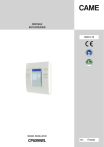
Lien public mis à jour
Le lien public vers votre chat a été mis à jour.
Caractéristiques clés
- 8 zones programmables
- 16 scénarios personnalisables
- Jusqu'à 99 entrées radio
- 6 entrées filaires intégrées
- Communication PSTN et GSM (optionnelle)
- Gestion via application mobile
Questions fréquemment posées
Connectez le câble de Ligne et Neutre des 230 VAC aux bornes du bornier après avoir mis hors tension et enlevé la protection en plexiglas.
Utilisez un câble blindé et torsadé d'une section d'au moins : 2x0,5 mm² pour l'alimentation et 2x0,22 mm² torsadé pour les données.
Activez le Dip2 pour rétablir les Codes de fabrique et le Dip3 pour réinitialiser les paramètres d’usine.


